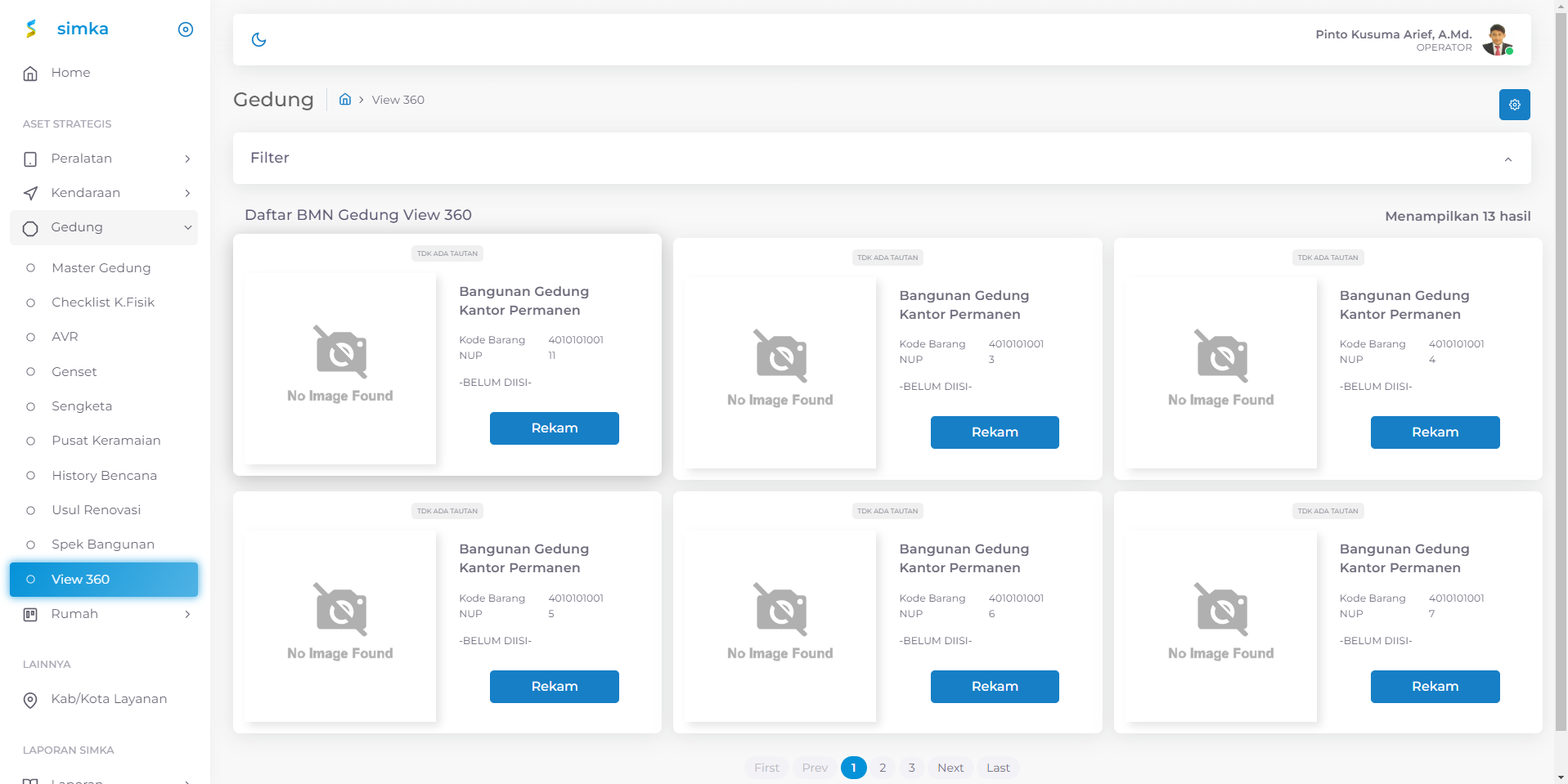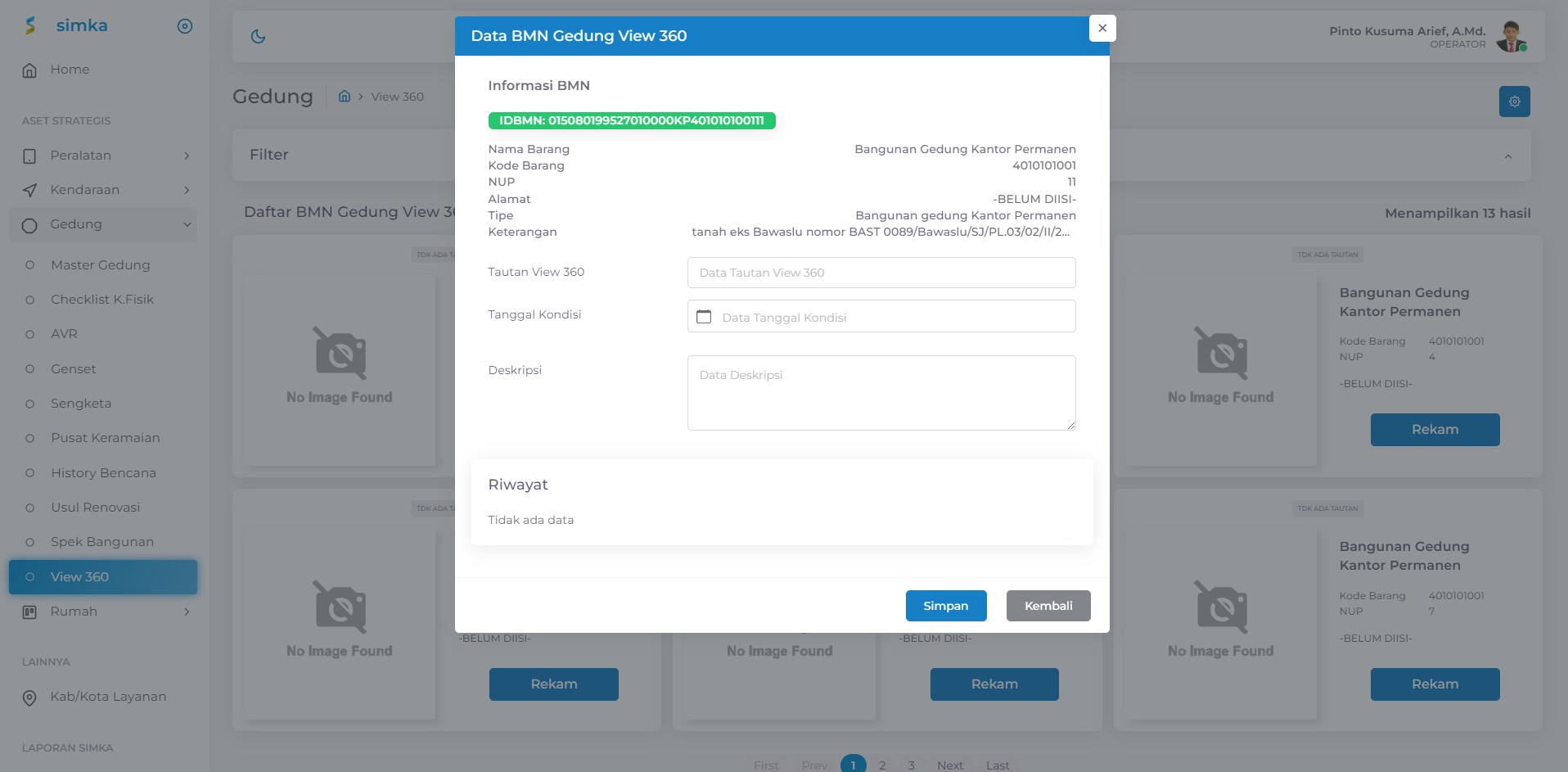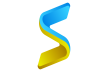# BMN Gedung
# Perekaman Data Detail
Langkah 1
Dengan user operator pada menu aset strategis sub menu gedung – master gedung drop down status (DDS) list belum ditentukan untuk mengklasifikasikan status gedung.
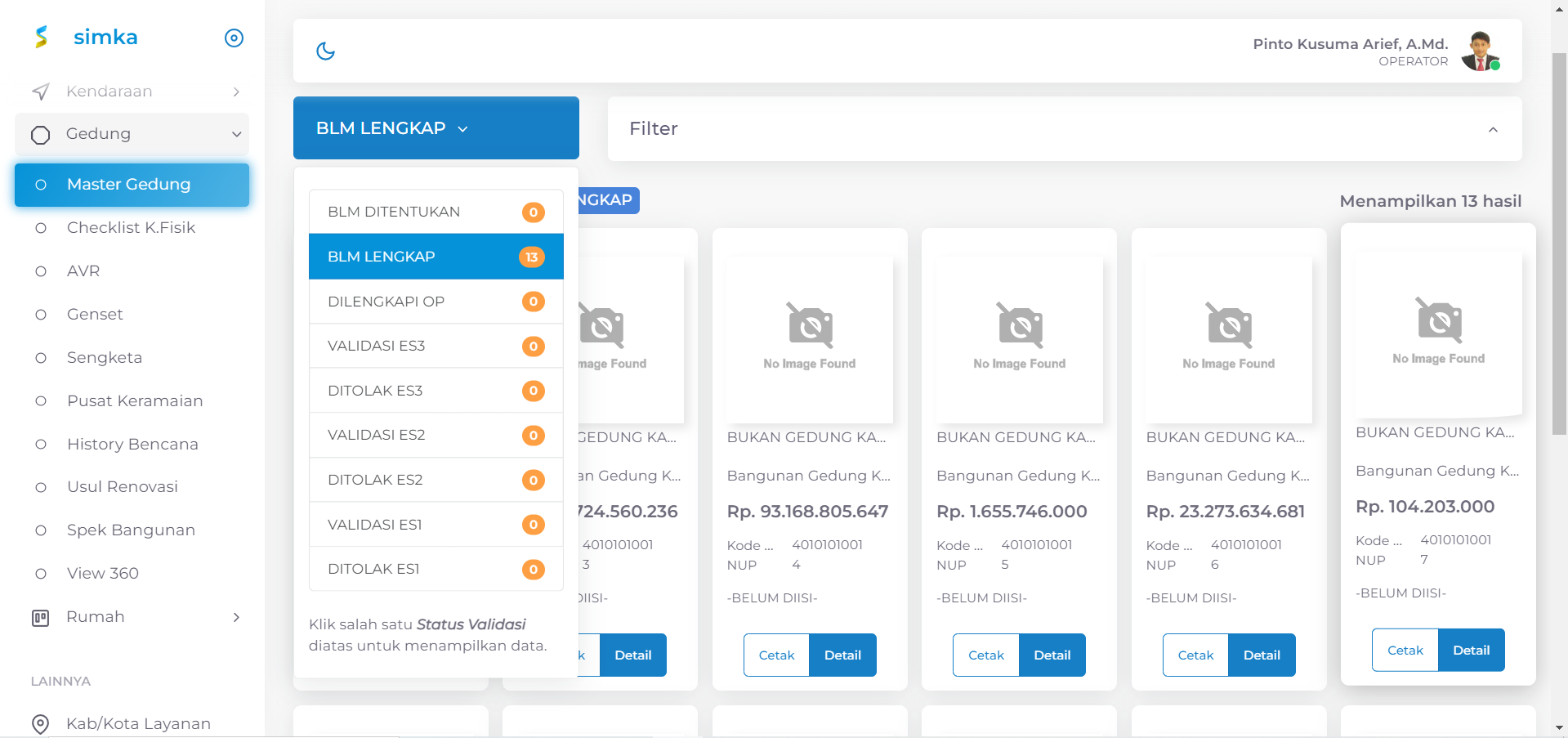
Langkah 2
Lakukan penginputan dengan mendetilkan data primer, sekunder dan DPK masing-masing gedung pada DDS list BMN belum lengkap yang pencariannya dapat difilter berdasarkan masing-masing kategori/jenis gedung.
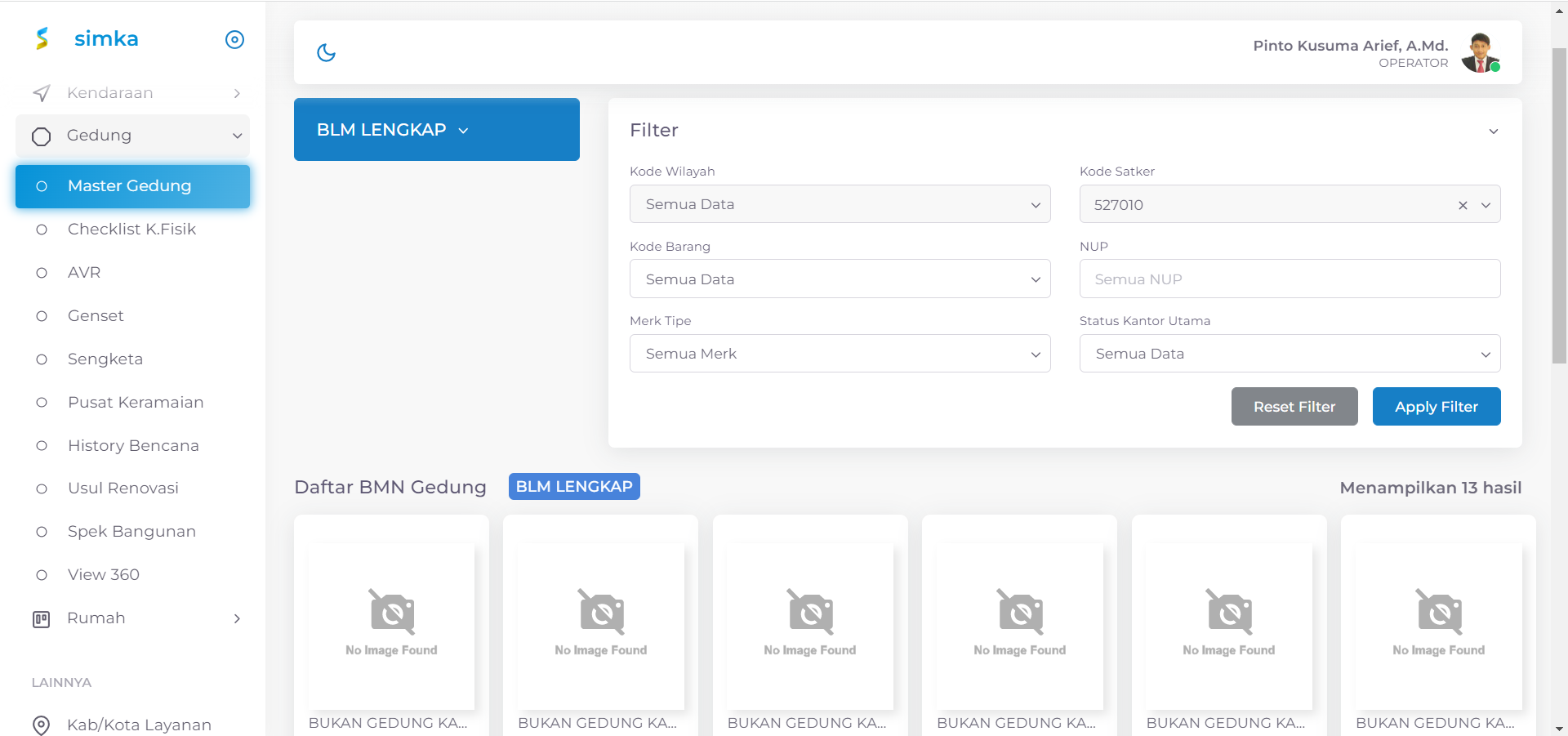
Langkah 3
Lakukan penginputan seluruh isian pada tab informasi dasar.
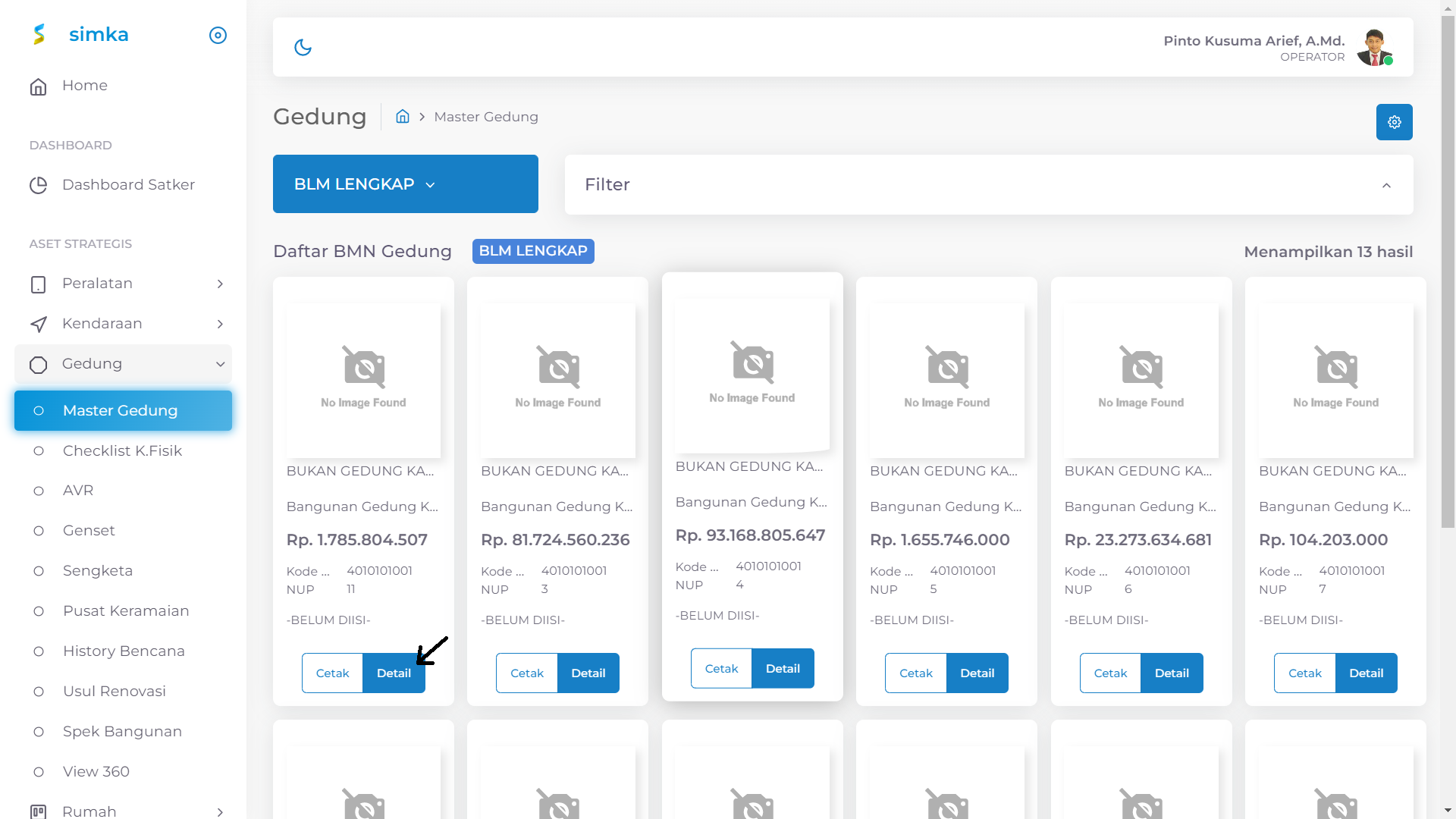
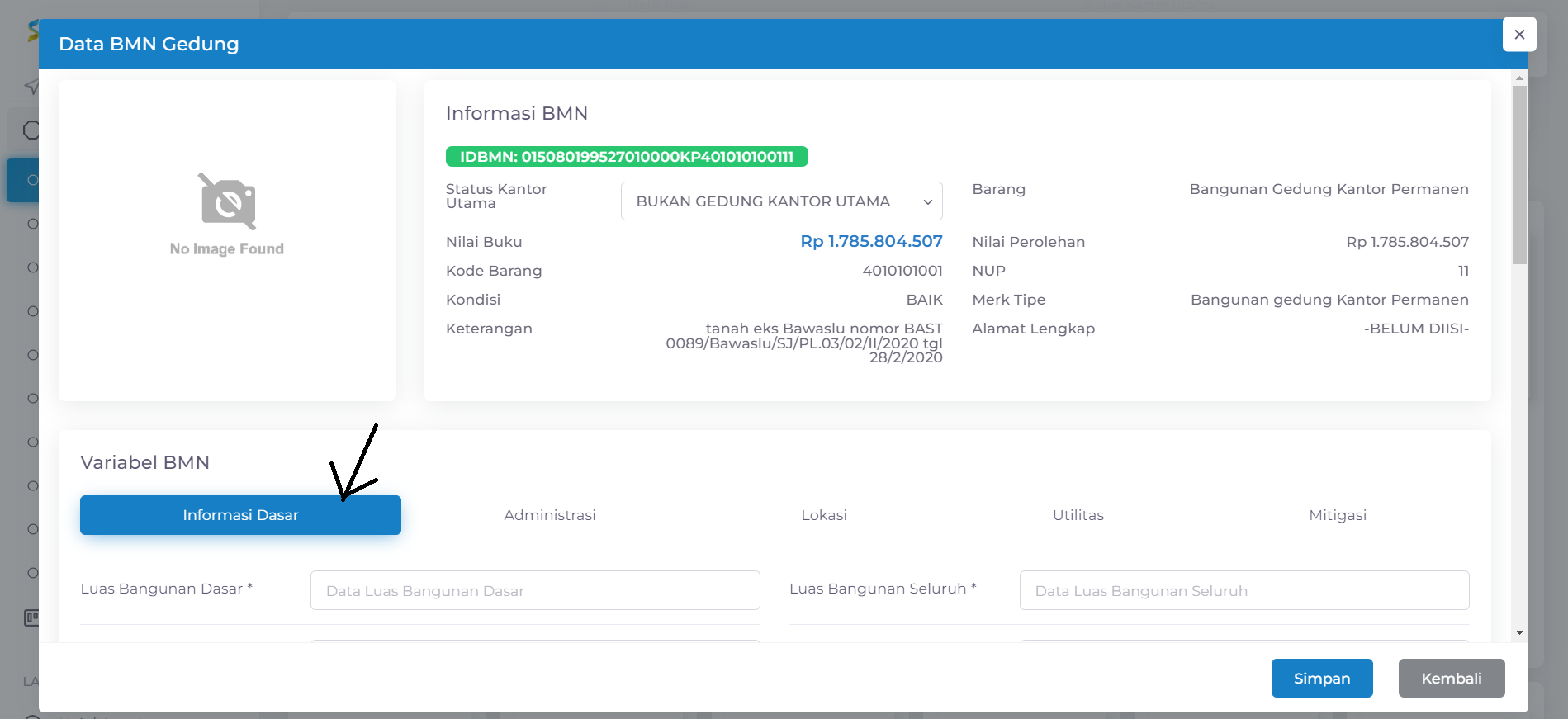
Langkah 4
Lakukan penginputan seluruh isian pada tab administrasi.
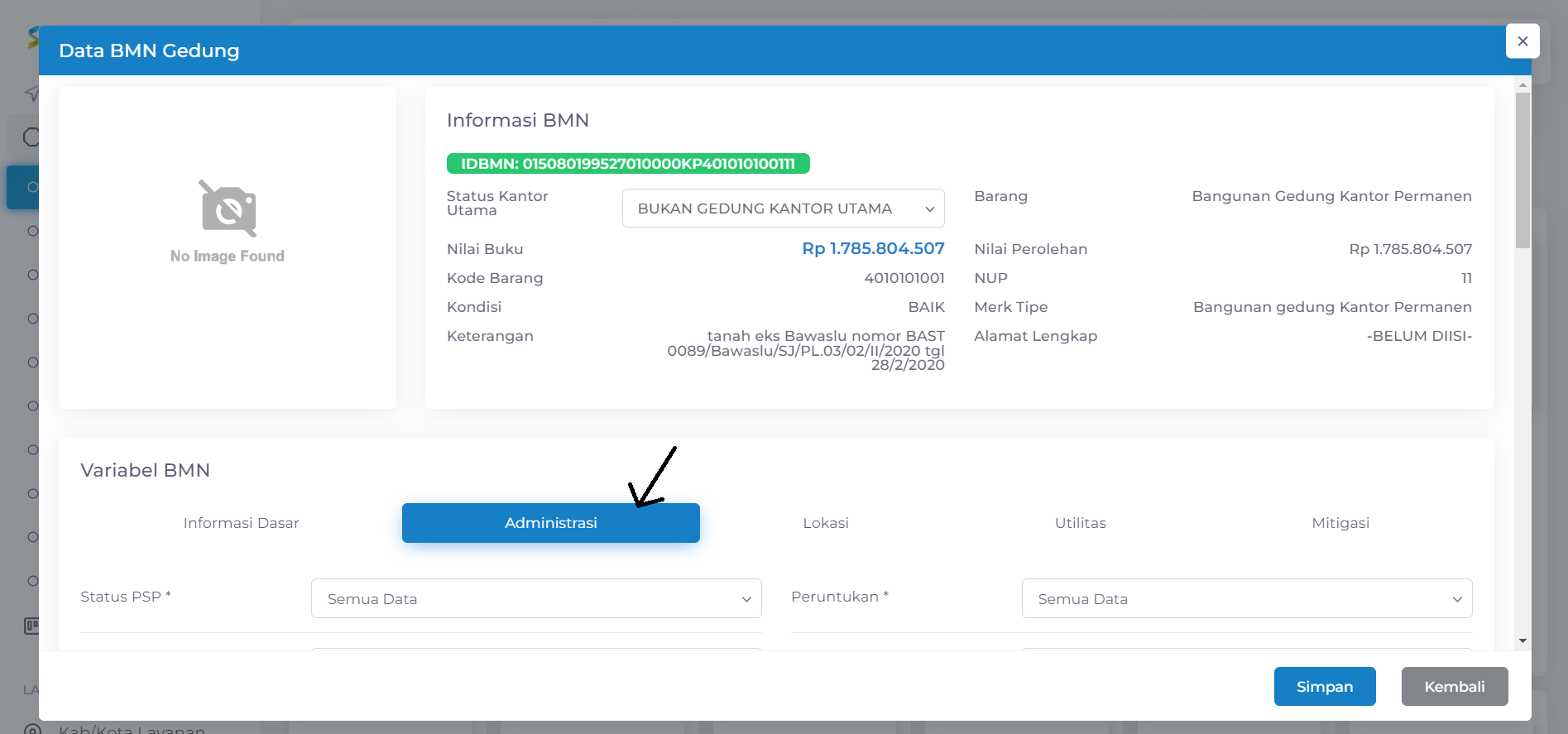
Langkah 5
Lakukan penginputan seluruh isian pada tab lokasi.
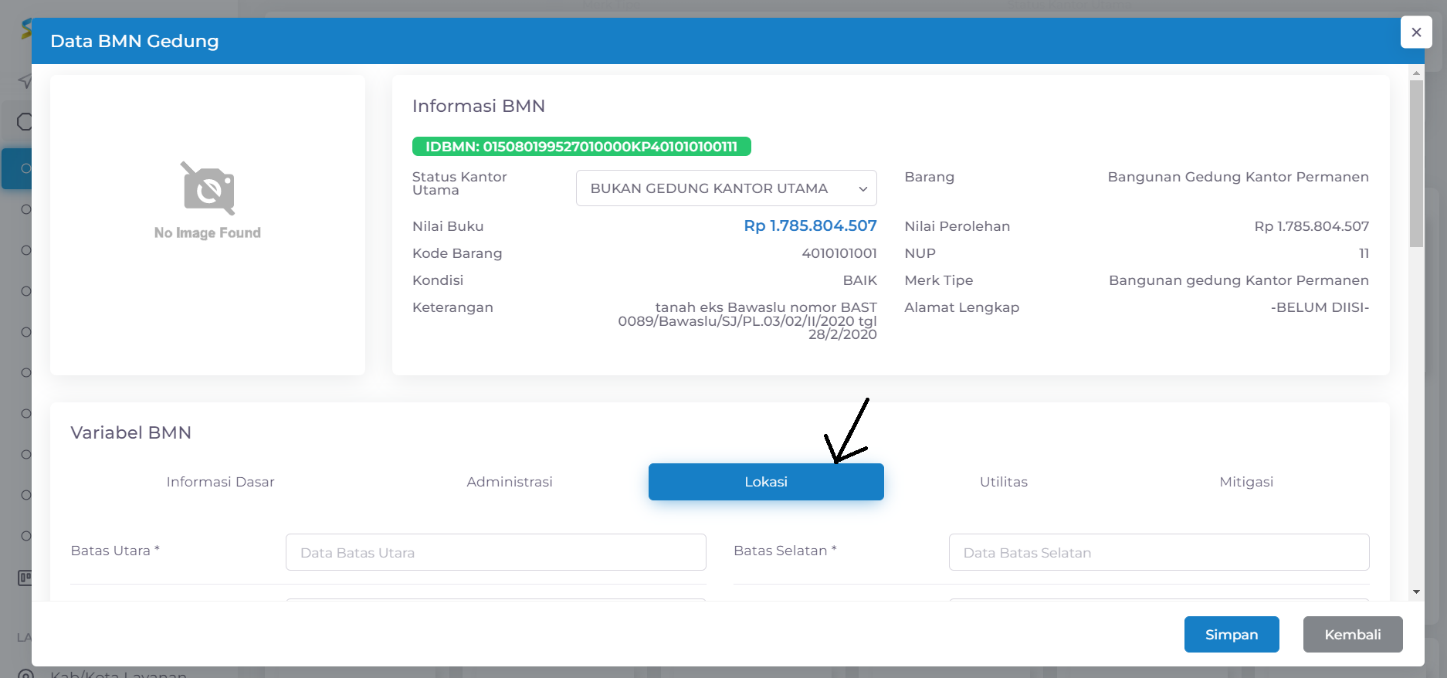
Langkah 6
Lakukan penginputan seluruh isian pada tab utilitas.
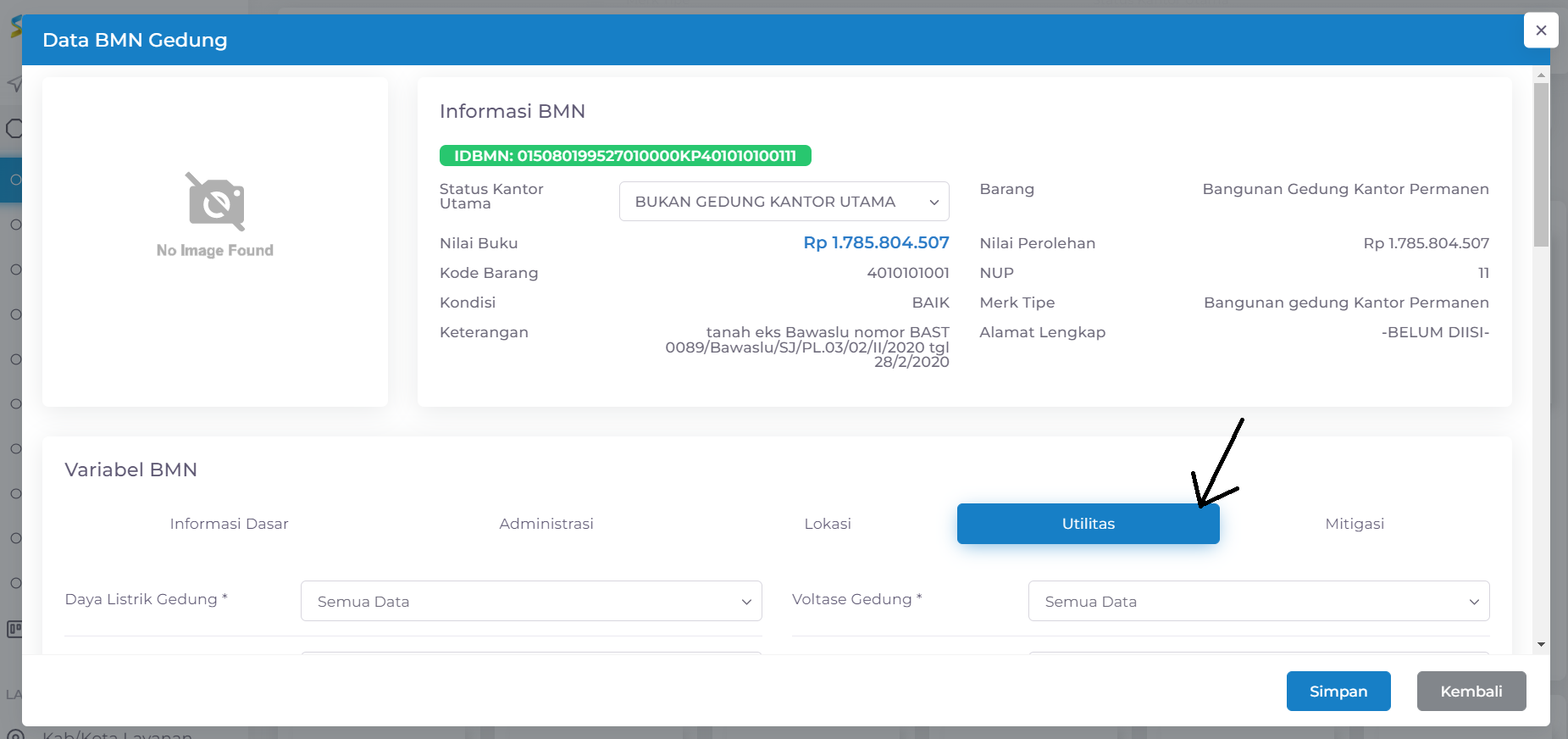
Langkah 7
Lakukan penginputan seluruh isian pada tab mitigasi dan upload foto gedung tampak sisi depan, belakang, kanan dan kiri.
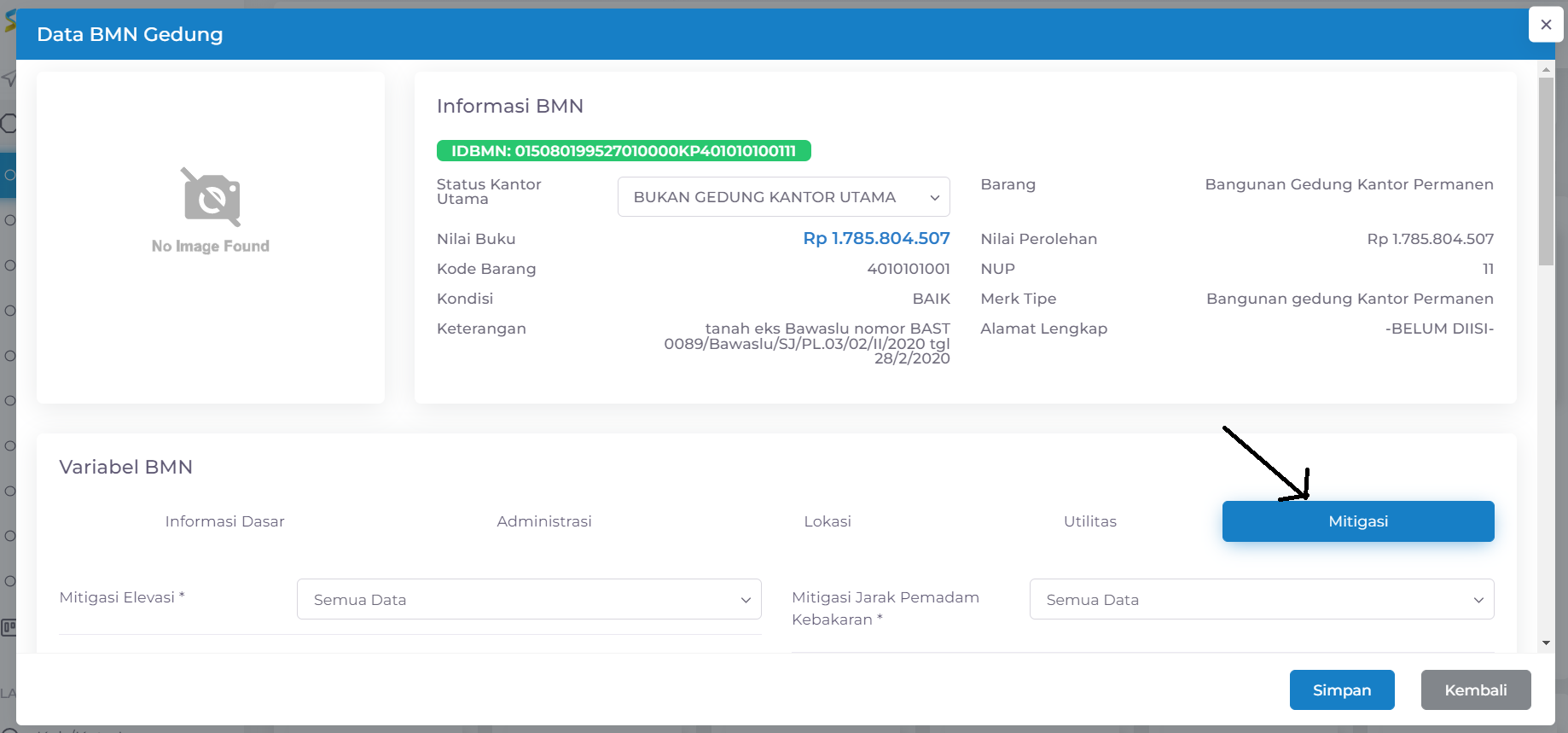
Langkah 8
Apabila penginputan variabel BMN belum dapat terisi lengkap seluruhnya, klik “simpan sementara”. Melalui tombol “simpan sementara” variabel BMN yang belum terisi lengkap akan tersimpan namun status BMN tetap pada status belum lengkap.
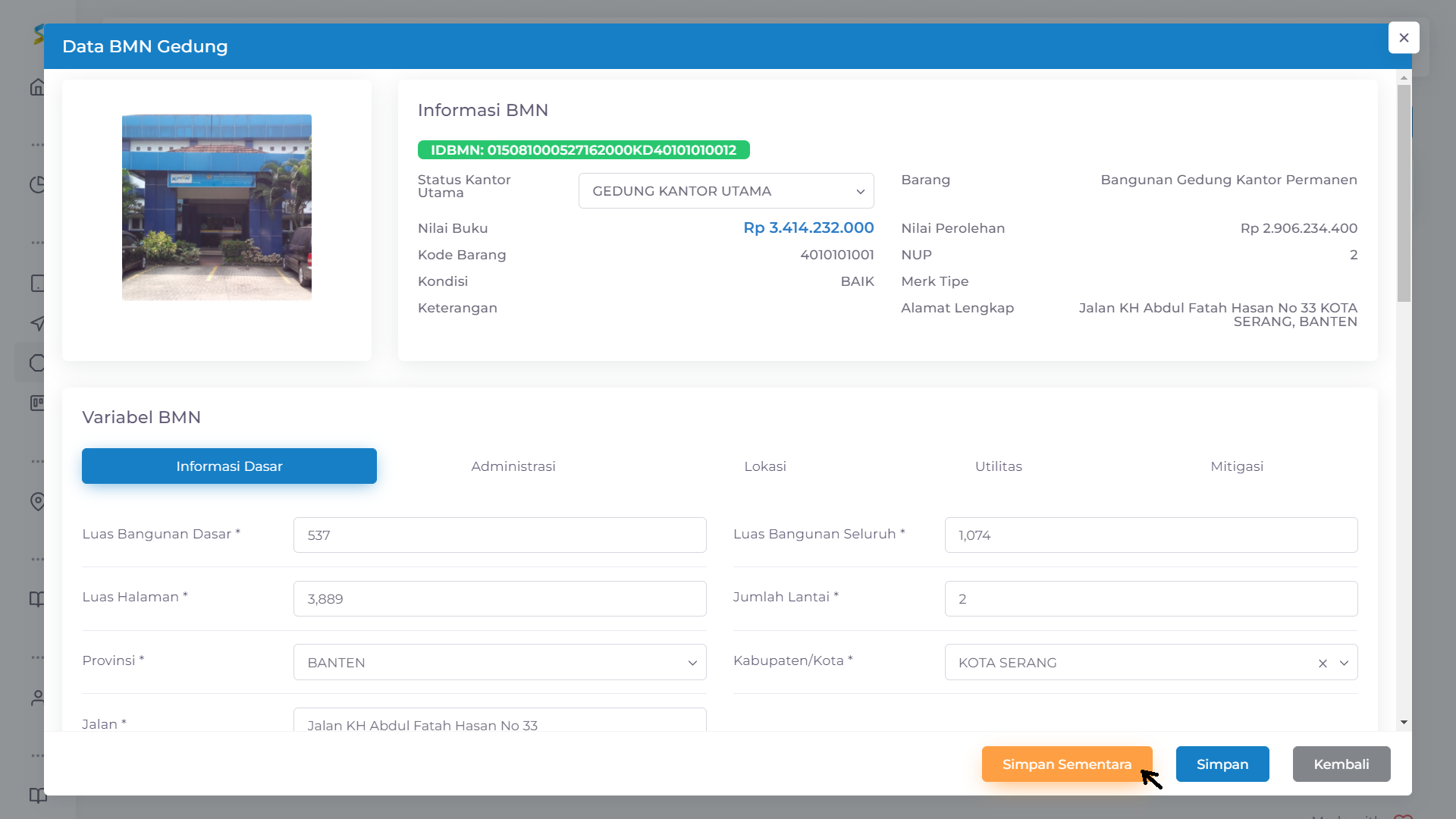
Apabila penginputan variabel BMN sudah terisi lengkap seluruhnya, klik “simpan”. Melalui tombol “simpan” variabel BMN yang telah diinput dengan lengkap akan tersimpan dan naik statusnya pada DDS menjadi dilengkapi op.
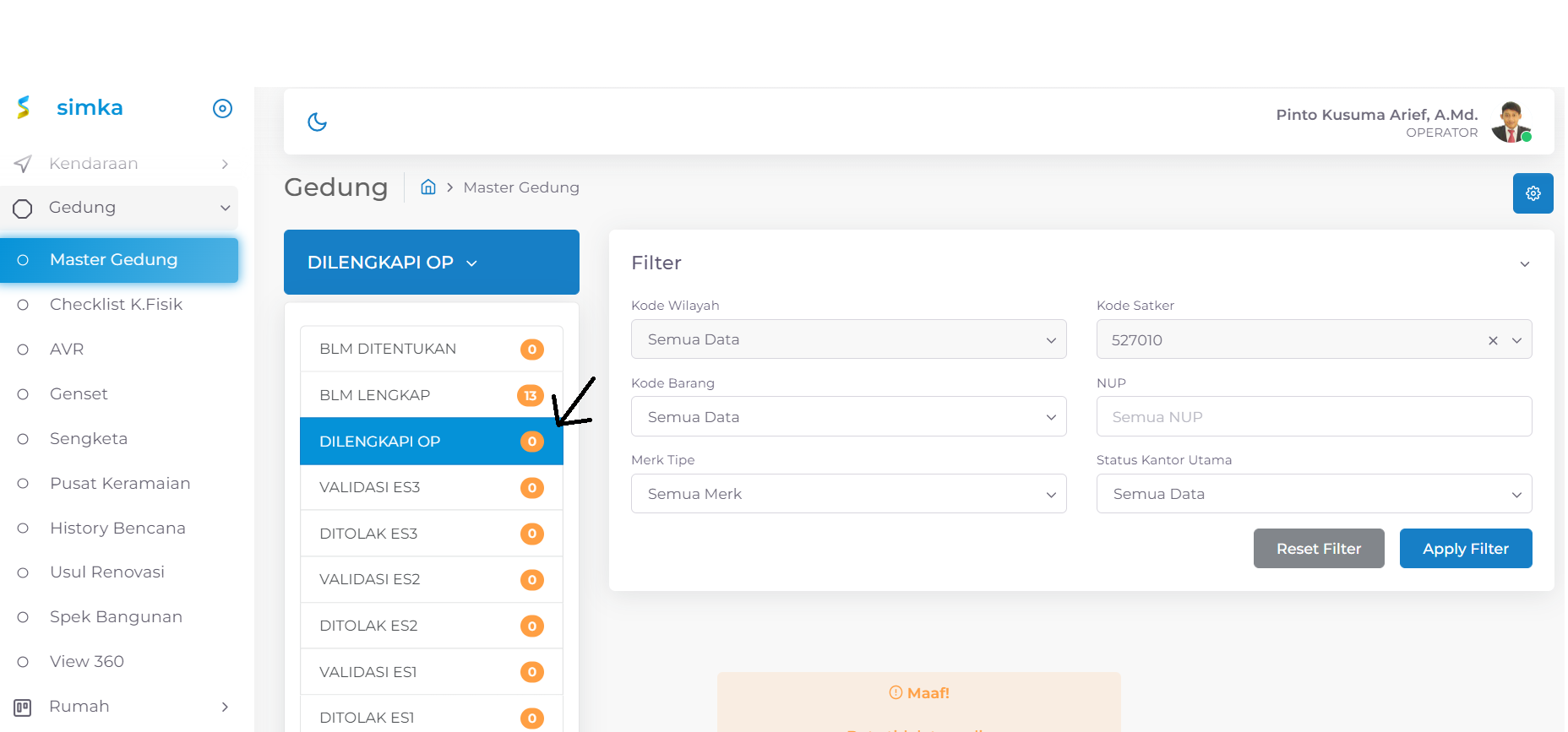
# Validasi Data
Langkah 9
Validator eselon III melakukan log in untuk mevalidasi, kemudian melakukan pengecekan data isian yang dilakukan oleh operator yang dapat fokus terhadap isian informasi strategis yang terlihat dari profil BMN yang terlebih dahulu diperoleh dengan cara klik “cetak”, setelah itu untuk memvalidasi, validator dapat melakukan validasi dengan klik “detail”
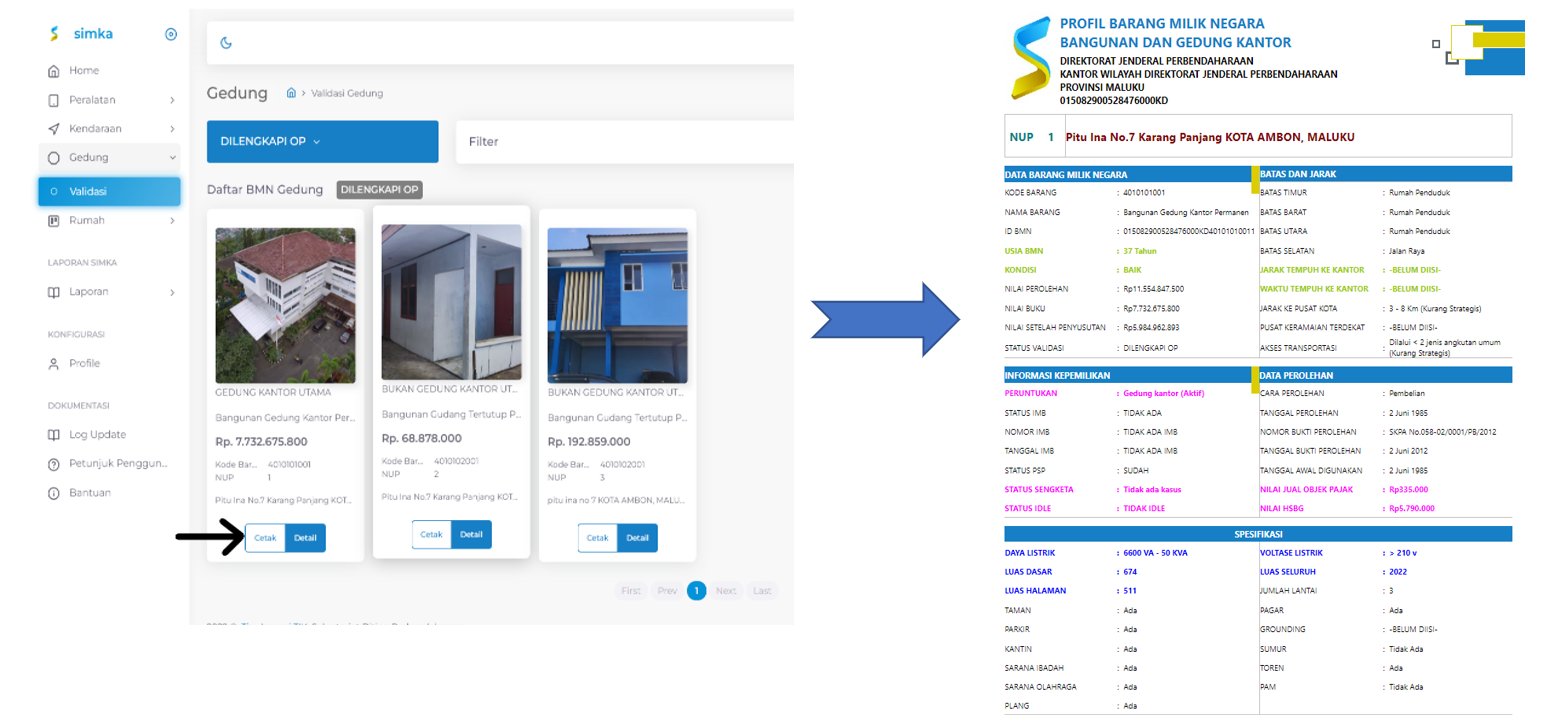
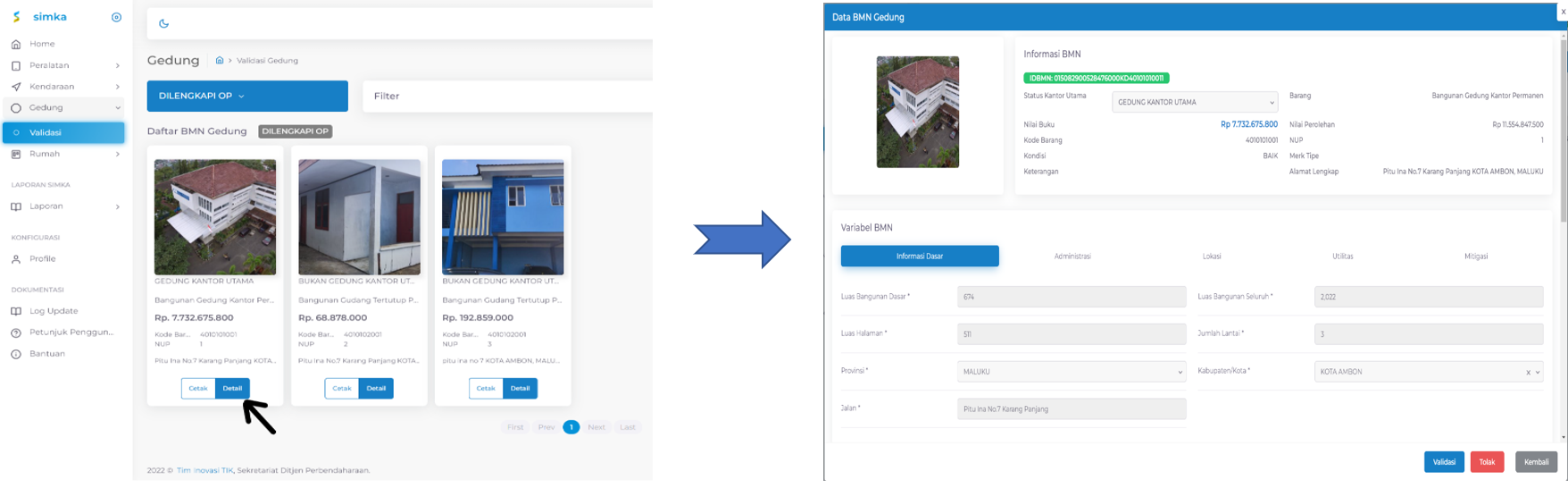
Langkah 10
Setelah mendapatkan persetujuan validator eselon III, lakukan log in user validator eselon III untuk melakukan validasi terhadap masing-masing unit BMN
# Perekaman Kondisi Fisik
Langkah 11
Pada sub menu gedung – check list kondisi fisik, lakukan penilaian tingkat kerusakan secara mandiri (self assessment) dengan memilih pernyataan yang tepat terhadap kondisi riil 8 komponen utama bangunan, kemudian simpan dan ketika kembali ke halaman awal akan terlihat predikat kondisi masing-masing bangunan.
- Pondasi
Komponen pondasi adalah komponen struktur utama di bagian bawah yang berfungsi sebagai penopang suatu massa bangunan. Apabila terdapat lebih dari satu jenis kondisi kerusakan, maka pilihlah kondisi kerusakan terparah yang teridentifikasi pada pondasi gedung.
- Struktur
Komponen struktur terdiri dari kolom, balok/ring balok, sloof, pelat lantai dsb. Apabila terdapat lebih dari satu jenis kondisi kerusakan, maka pilihlah kondisi kerusakan terparah yang teridentifikasi pada struktur gedung.
- Lantai
Komponen lantai terdiri dari material penutup lantai yang terpasang pada gedung misalnya lantai plester, tegel, keramik, granit, marmer, kayu, vynil, composite, carpet tile, dsb. Apabila terdapat lebih dari satu jenis kondisi kerusakan, maka pilihlah kondisi kerusakan terparah yang teridentifikasi pada gedung, kemudian pilih cakupan kerusakannya terhadap keseluruhan lantai gedung.
- Dinding
Komponen dinding terdiri dari plesteran, partisi bata, partisi gypsum, partisi kaca, pintu, kusen, dsb. Apabila terdapat lebih dari satu jenis kondisi kerusakan, maka pilihlah kondisi kerusakan terparah yang teridentifikasi pada gedung, kemudian pilih cakupan kerusakannya terhadap keseluruhan dinding gedung.
- Atap
Komponen atap terdiri dari rangka atap (kuda-kuda, gording, usuk, reng, bubungan, dsb) serta penutup atap (genteng, seng, spandeks, dsb). Apabila terdapat lebih dari satu jenis kondisi kerusakan, maka pilihlah kondisi kerusakan terparah yang teridentifikasi pada gedung, kemudian pilih cakupan kerusakannya terhadap keseluruhan atap gedung.
- Plafon
Komponen plafon terdiri dari rangka dan penutup plafon (gypsum, triplek, grc, dsb). Apabila terdapat lebih dari satu jenis kondisi kerusakan, maka pilihlah kondisi kerusakan terparah yang teridentifikasi pada gedung, kemudian pilih cakupan kerusakannya terhadap keseluruhan plafon gedung.
- Utilitas
Komponen utilitas terdiri dari utilitas air, utilitas listrik dan utilitas limbah. Apabila terdapat lebih dari satu jenis kondisi kerusakan, maka pilihlah kondisi kerusakan terparah yang teridentifikasi pada gedung, kemudian pilih cakupan kerusakannya terhadap keseluruhan utilitas gedung.
- Finishing
Komponen finishing terdiri dari finishing dinding (cat, wallpaper, hpl sheet, dsb), finishing plafon, dan finishing pintu/kusen. Apabila terdapat lebih dari satu jenis kondisi kerusakan, maka pilihlah kondisi kerusakan terparah yang teridentifikasi pada gedung, kemudian pilih cakupan kerusakannya terhadap keseluruhan finishing gedung.
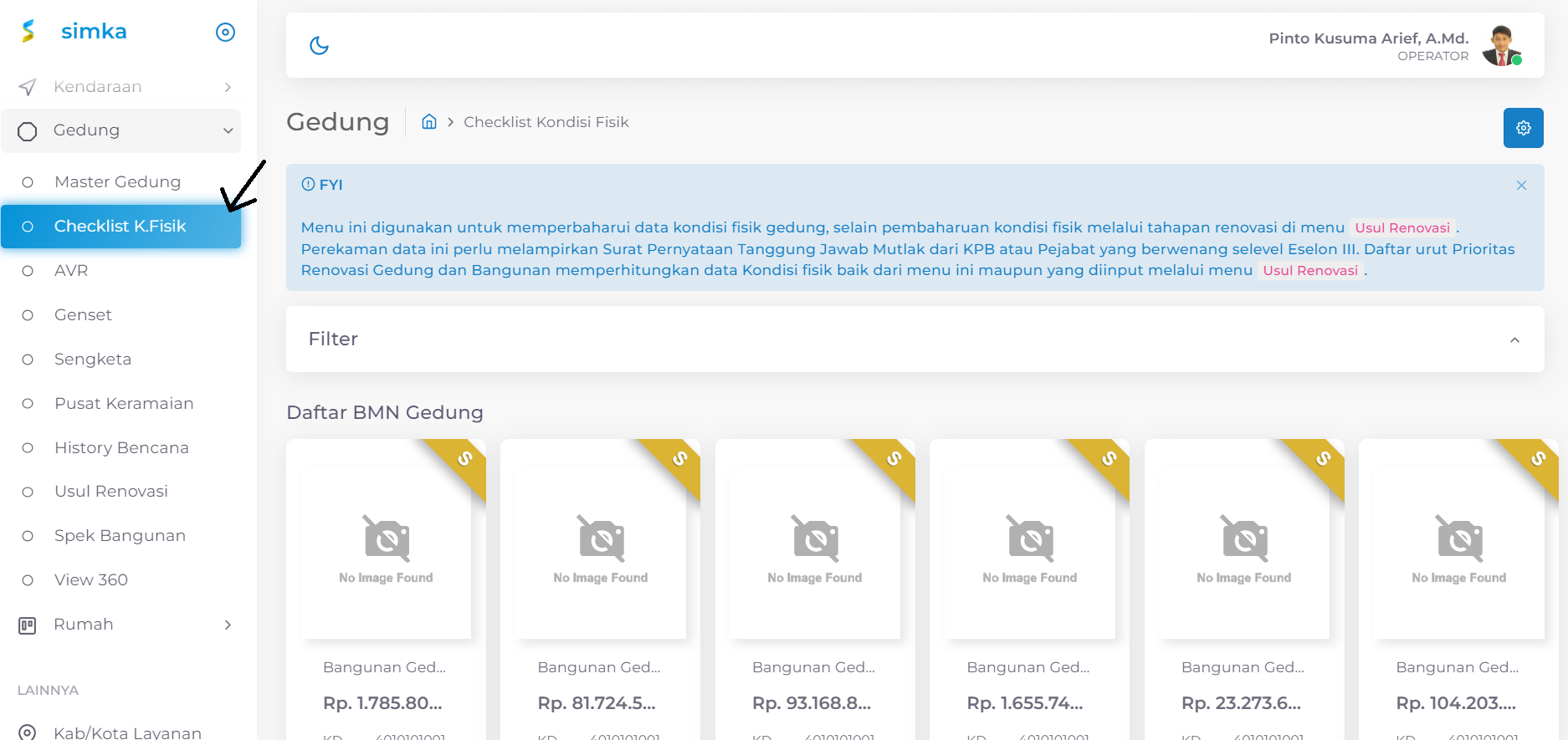
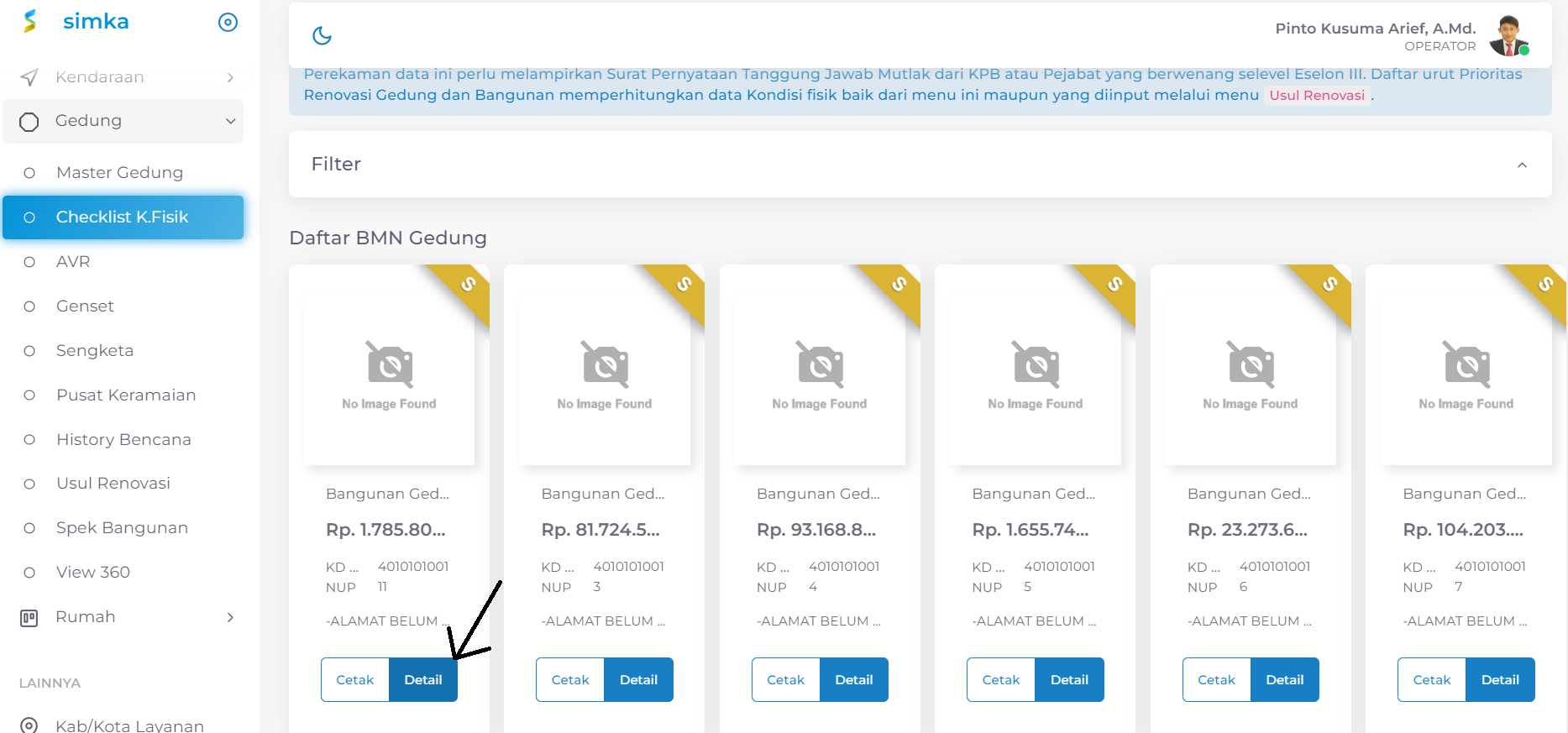
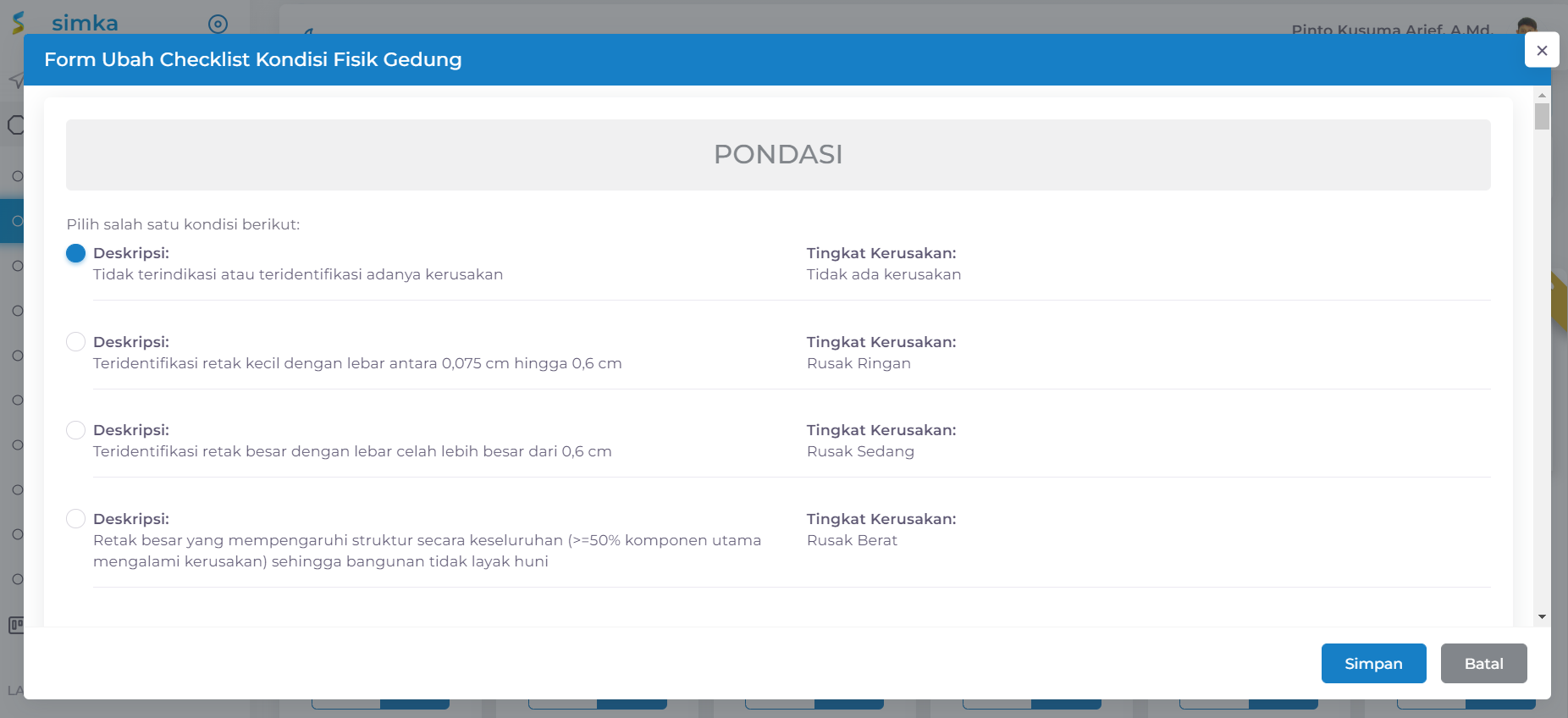
Setelah menentukan kondisi fisik atas 8 komponen gedung, lakukan pengisian data tanggal dan nomor SPTJM serta upload dokumen SPTJM yang telah ditandatangani oleh KPB atau minimal pejabat setingkat eselon III yang berwenang, kemudian klik "simpan".
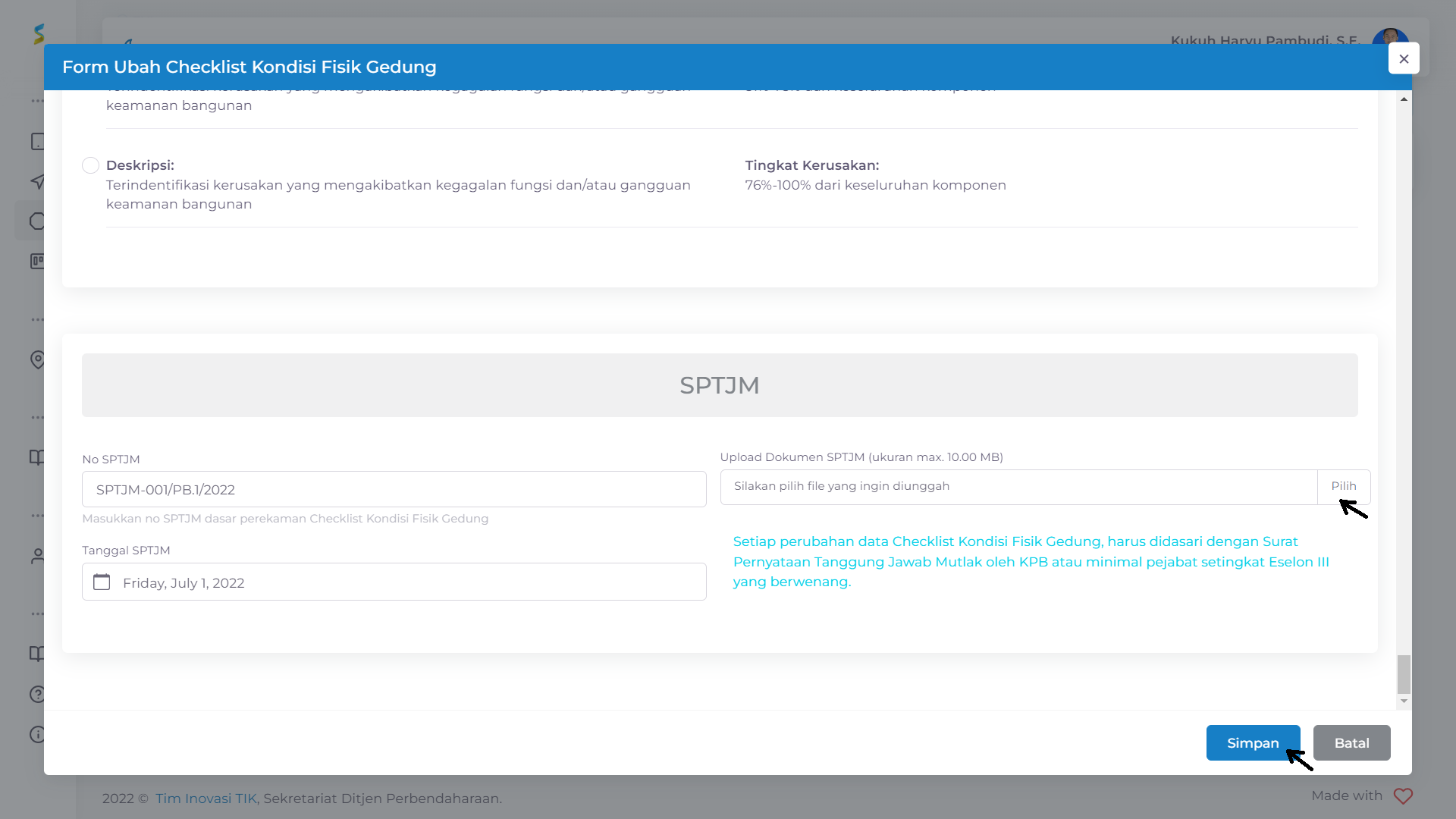
Template SPTJM untuk Checklist Kondisi Fisik Gedung dapat diunduh melalui tautan berikut: Template SPTJM (opens new window)
# Perekaman Data AVR
Langkah 12
Pada sub menu gedung – AVR lakukan pendetilan untuk mendaftarkan unit AVR eksisting yang digunakan/melekat pada bangunan
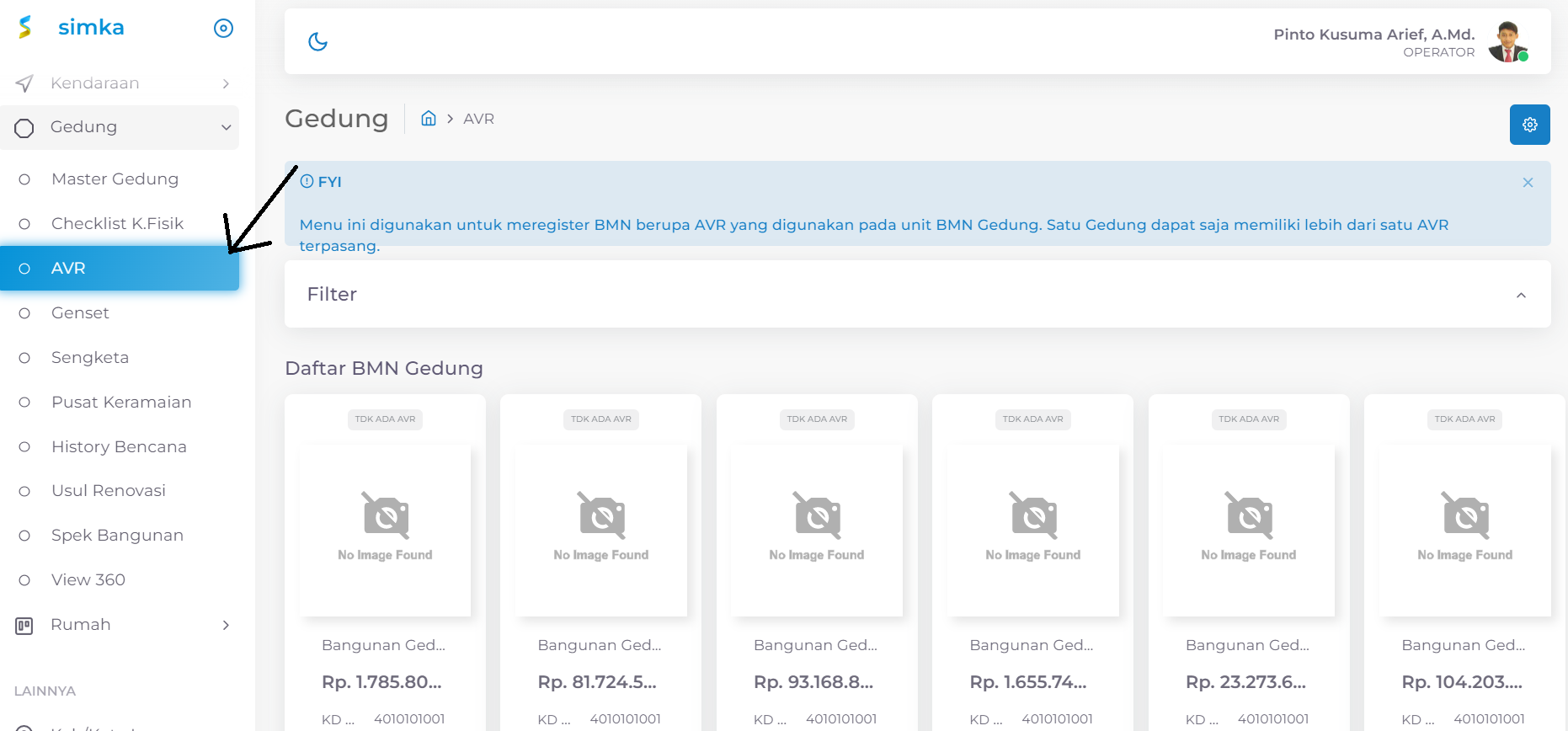
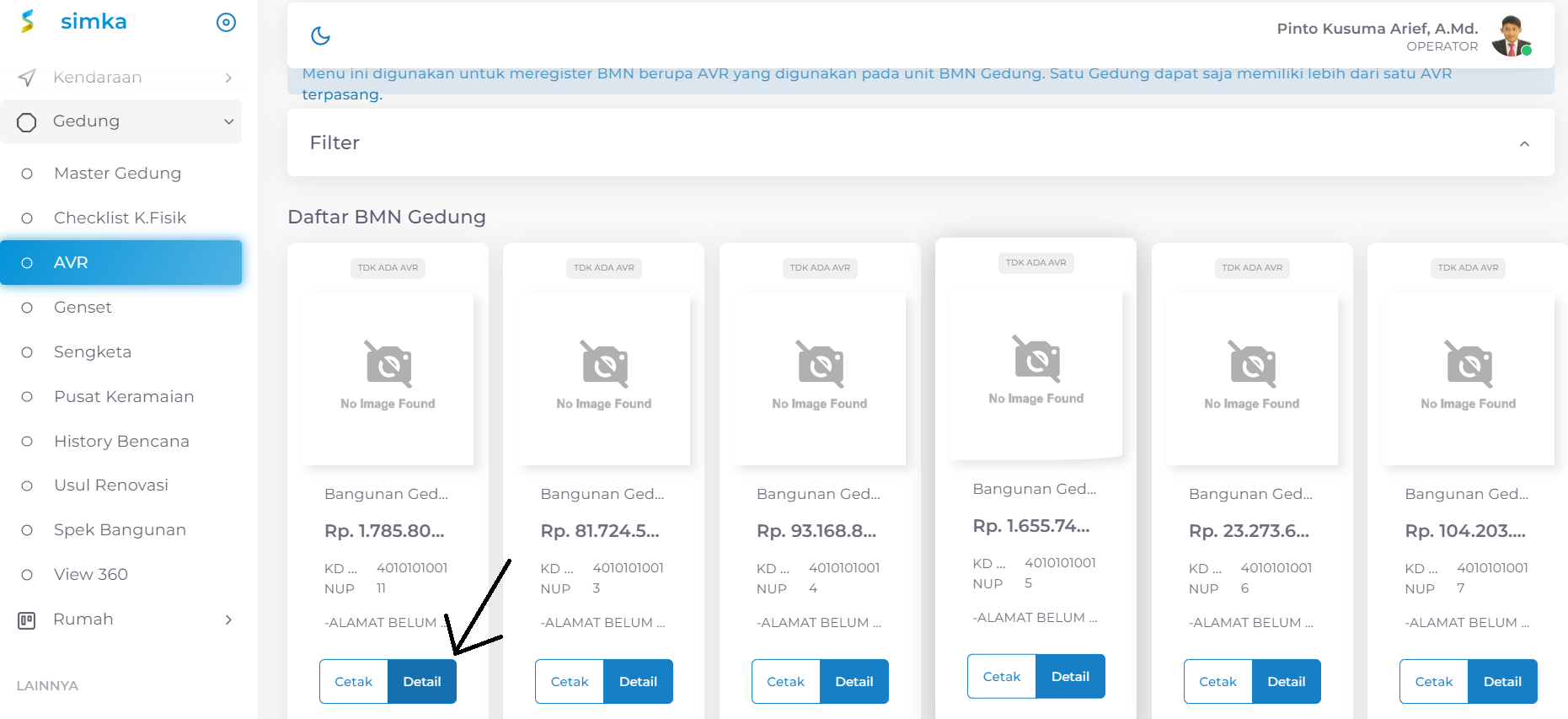
# Perekaman Data Genset
Langkah 13
Pada sub menu gedung – genset lakukan pendetilan untuk mendaftarkan unit genset eksisting yang digunakan/melekat pada bangunan
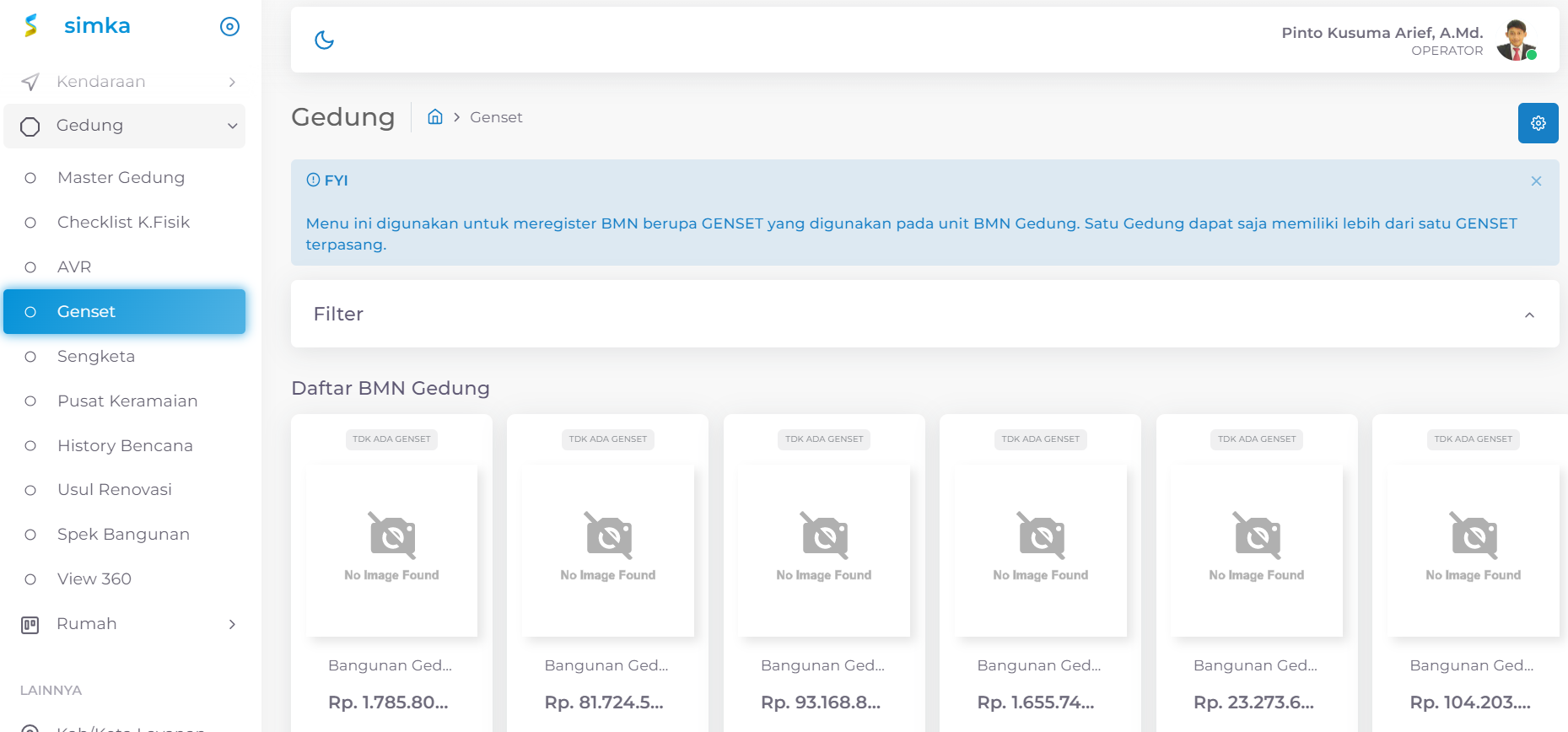
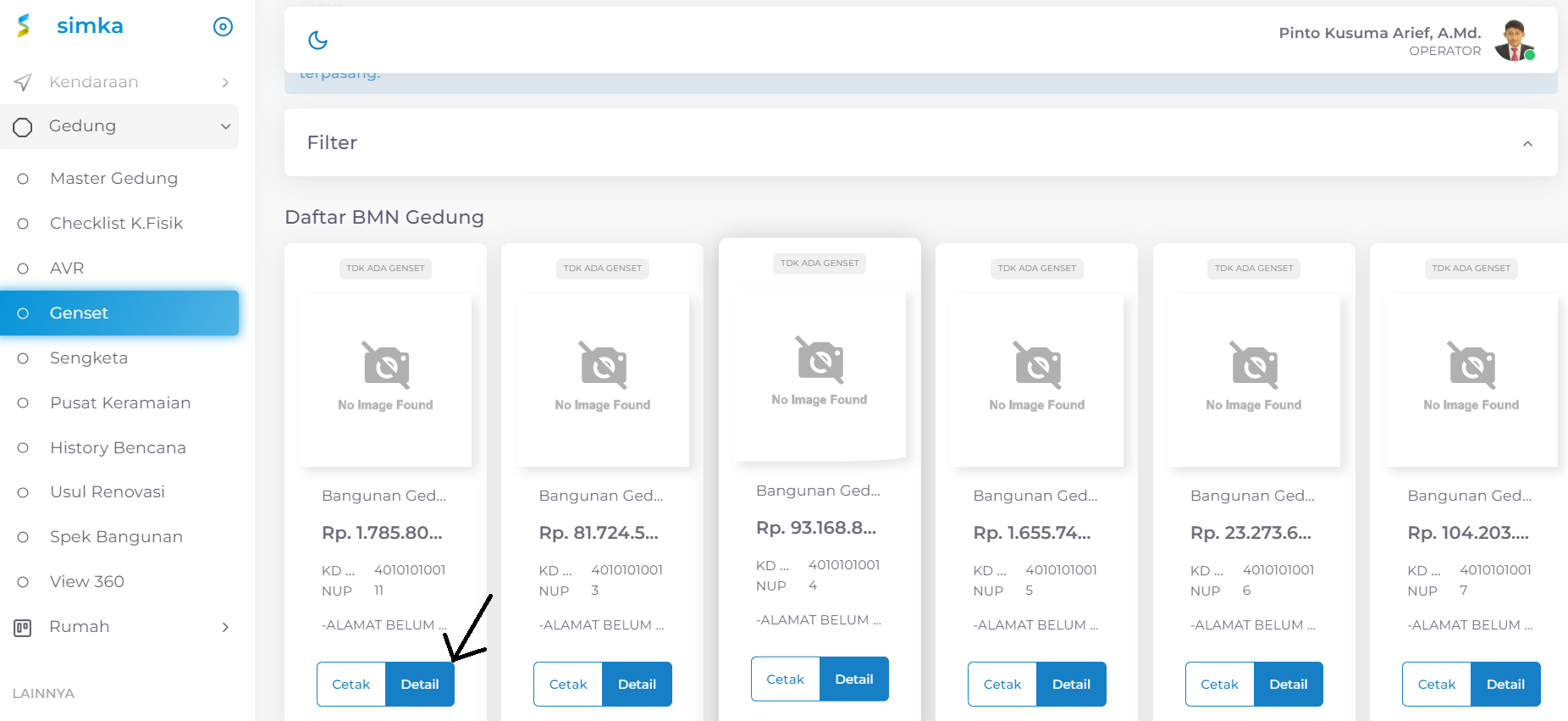
# Perekaman Data Sengketa
Langkah 14
Pada sub menu gedung – sengketa (bila ada) lakukan perekaman informasi gedung yang bersengketa agar dapat dipantau permasalahan, penanganan s.d. penyelesaiannya dengan klik detail dan rekam kasus
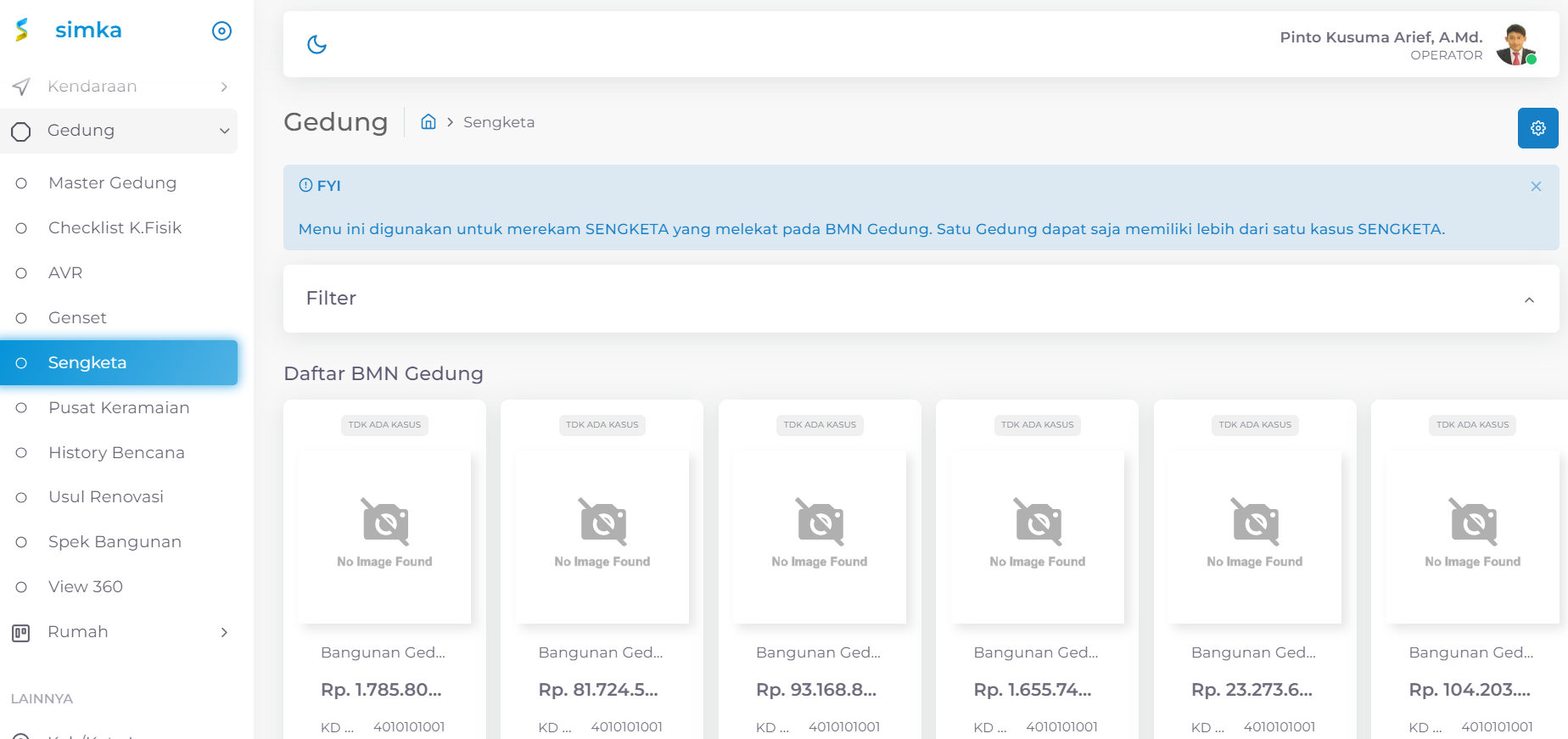
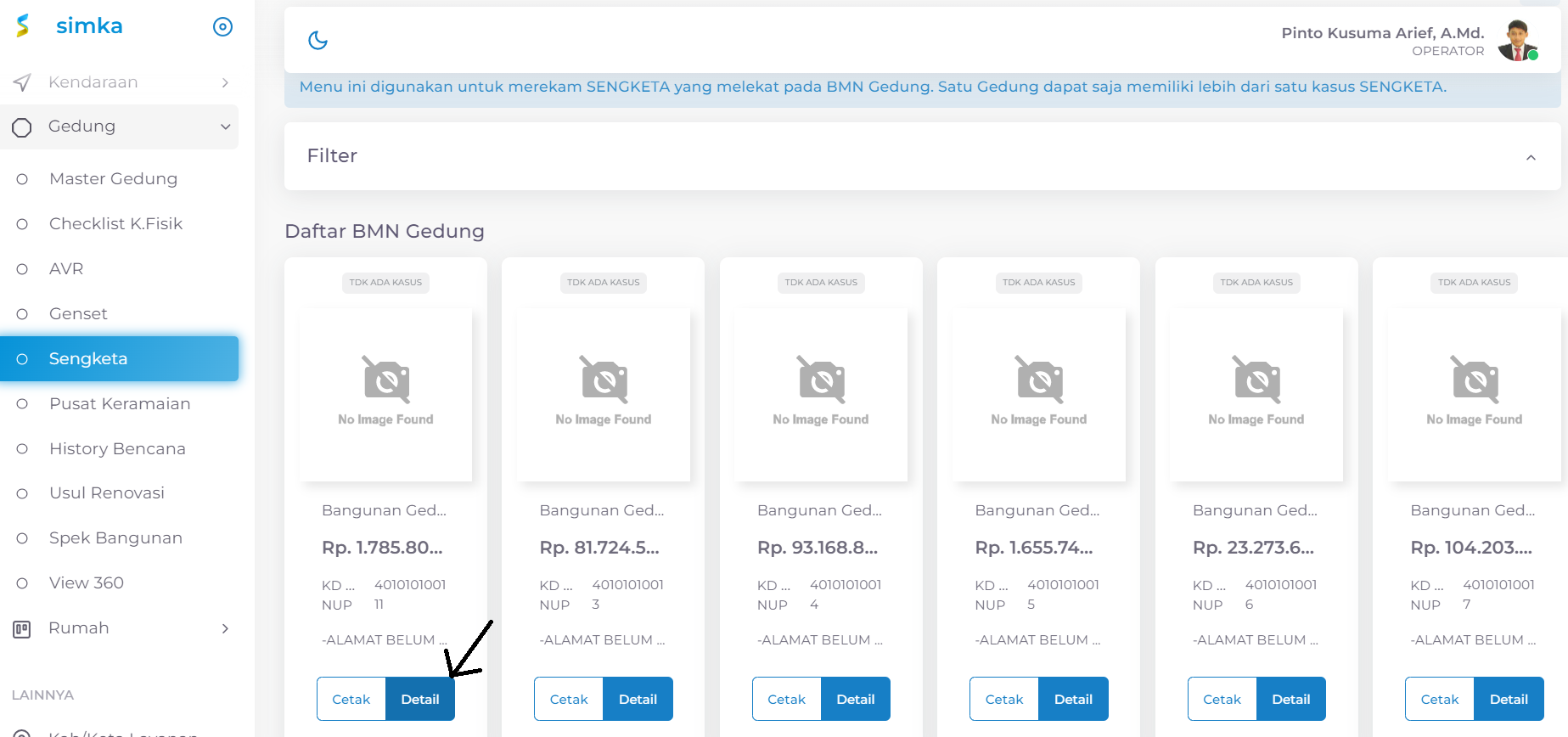
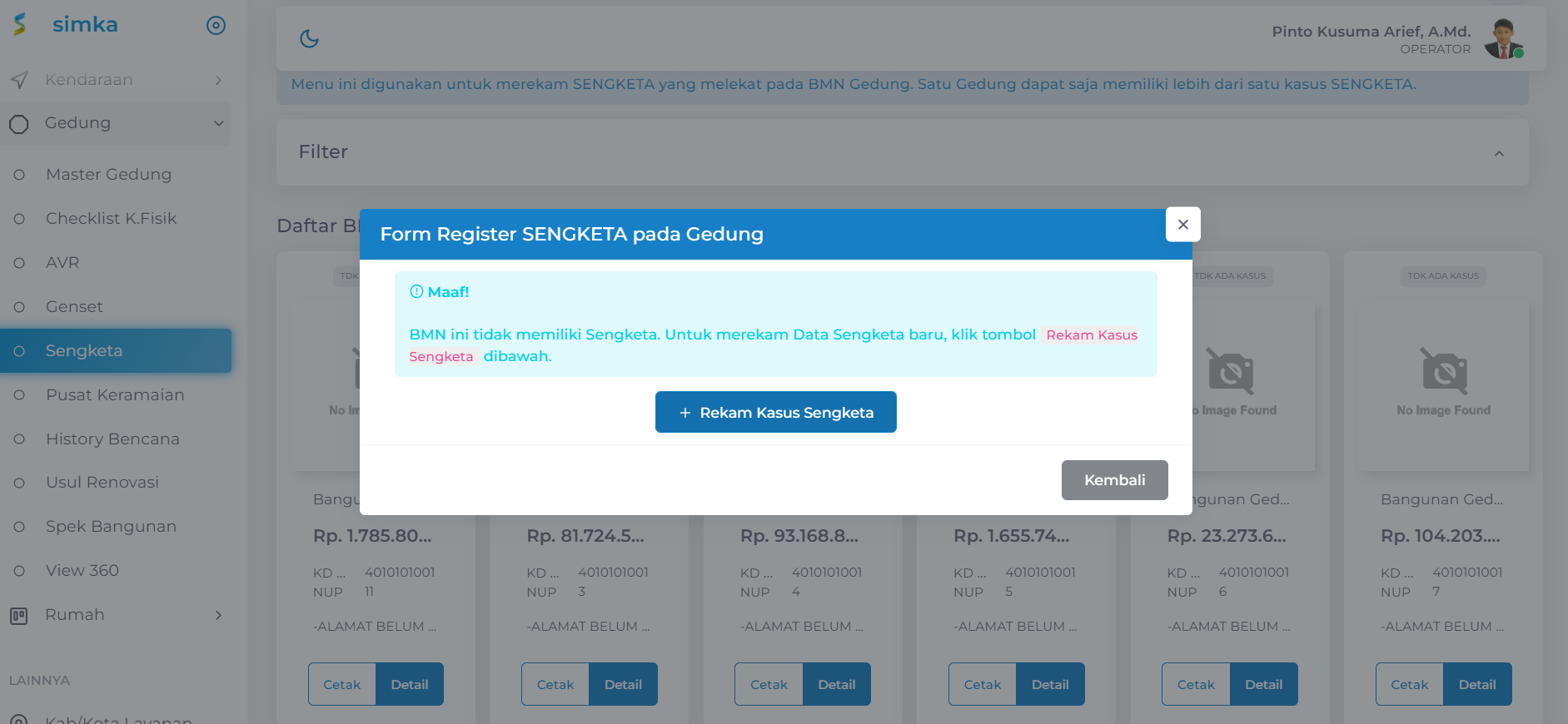
Langkah 15
Setelah dilakukan rekam kasus, lakukan pihak yang mengsengketakan berikut dengan progress penanganannya
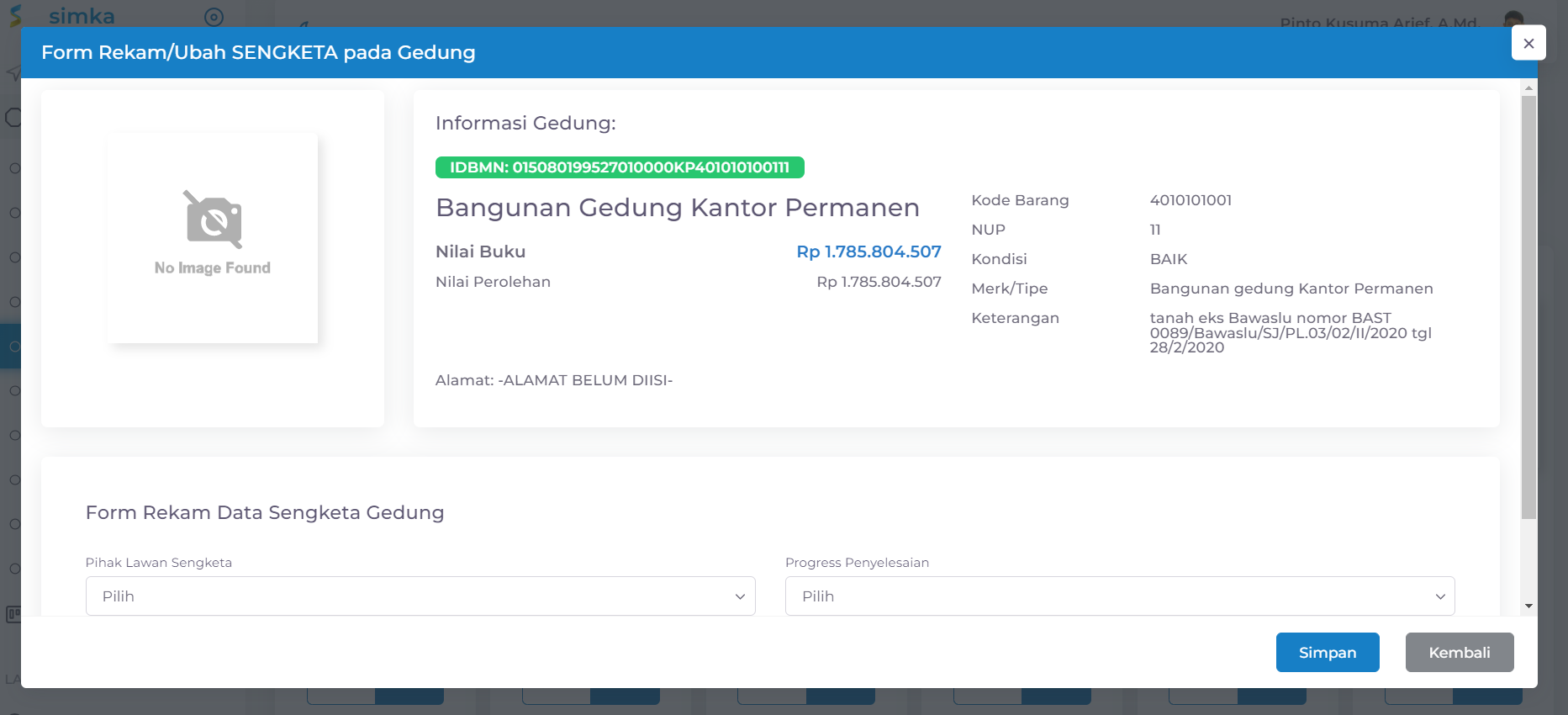
Langkah 16
Progress penanganan sengketa dapat terus direkam sesuai dengan perkembangan pada menu yang sama
# Perekaman Data Pusat Keramaian
Langkah 17
Pada sub menu pusat keramaian lakukan perekaman pusat keramaian di sekitar gedung (dapat dipilih lebih dari satu) dengan terlebih dahulu klik detail pada BMN yang akan direkam
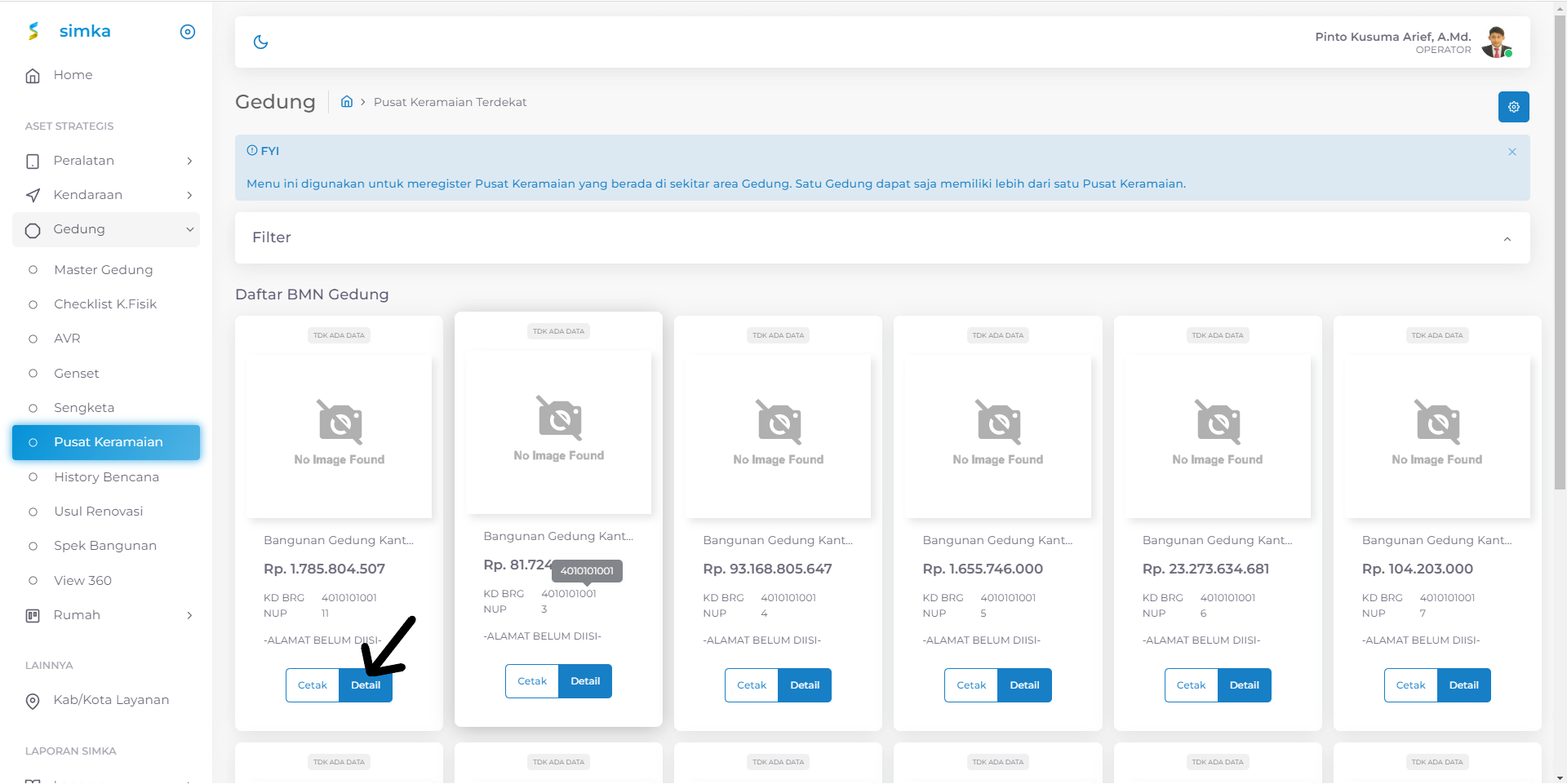
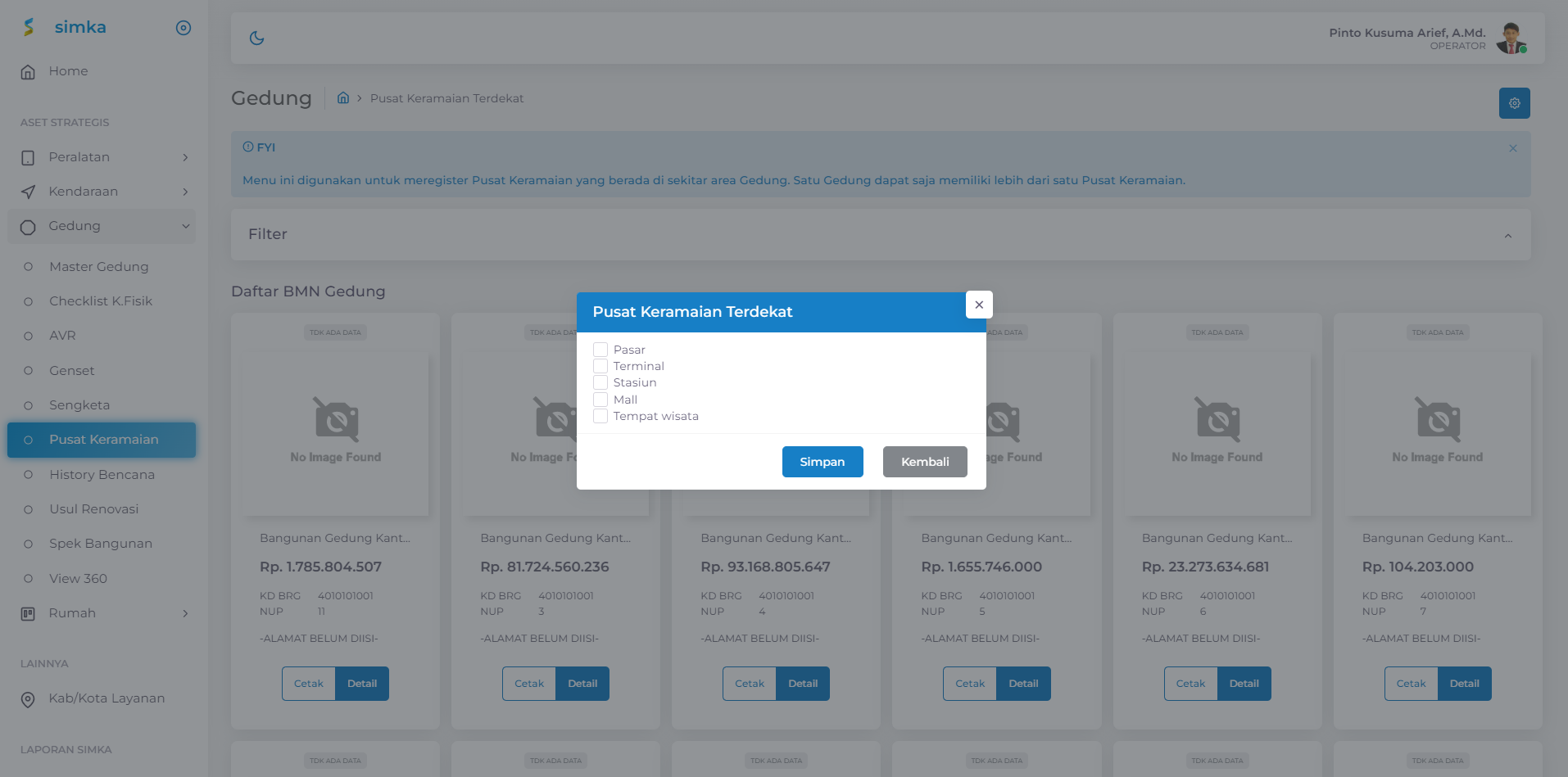
# Perekaman Data Bencana
Langkah 18
Pada sub-menu history bencana operator merekam jenis bencana yang pernah terjadi dan tahun terjadinya bencana dengan cara klik detail pada BMN yang akan direkam, kemudian isi form history bencana.
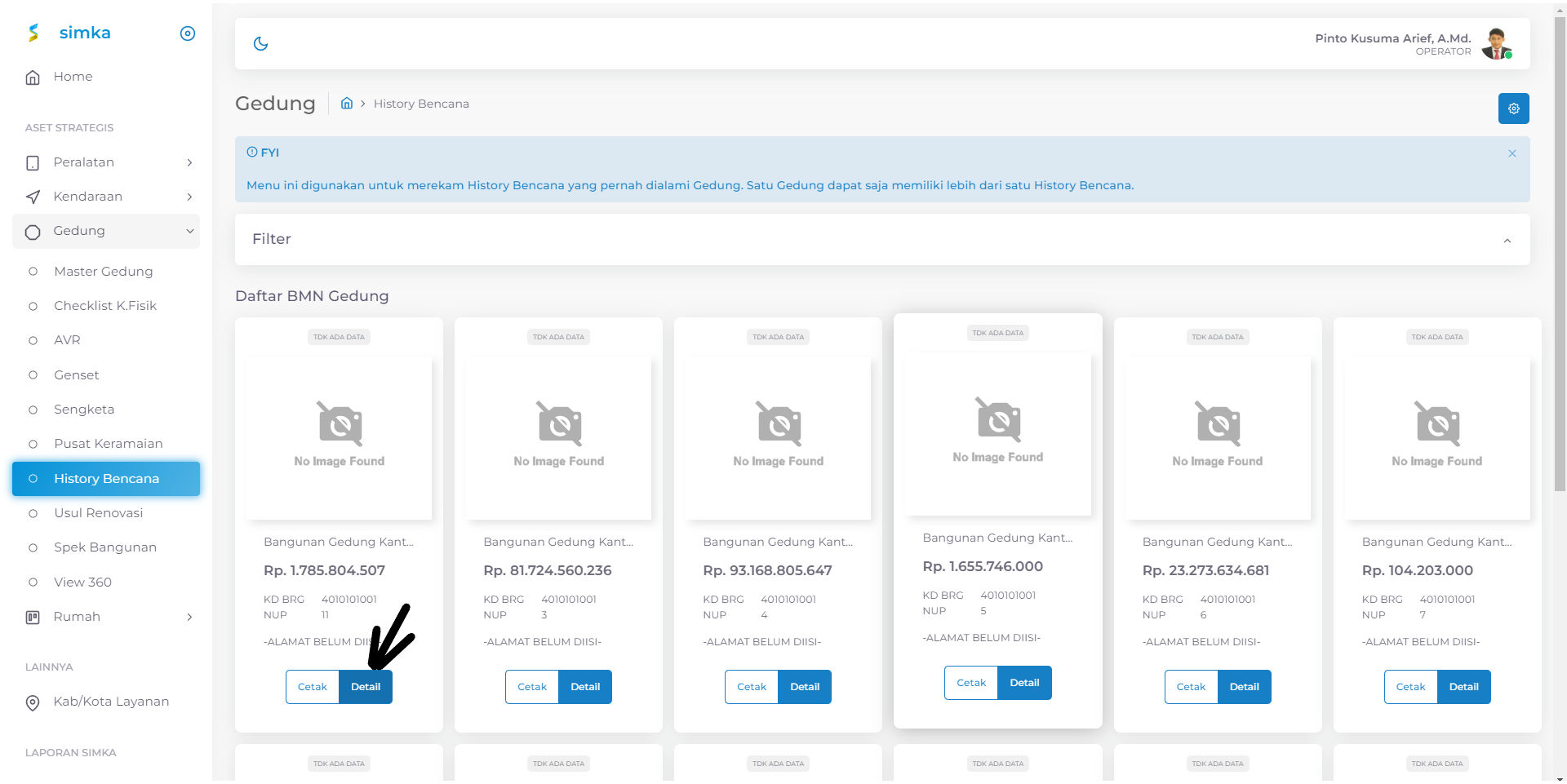
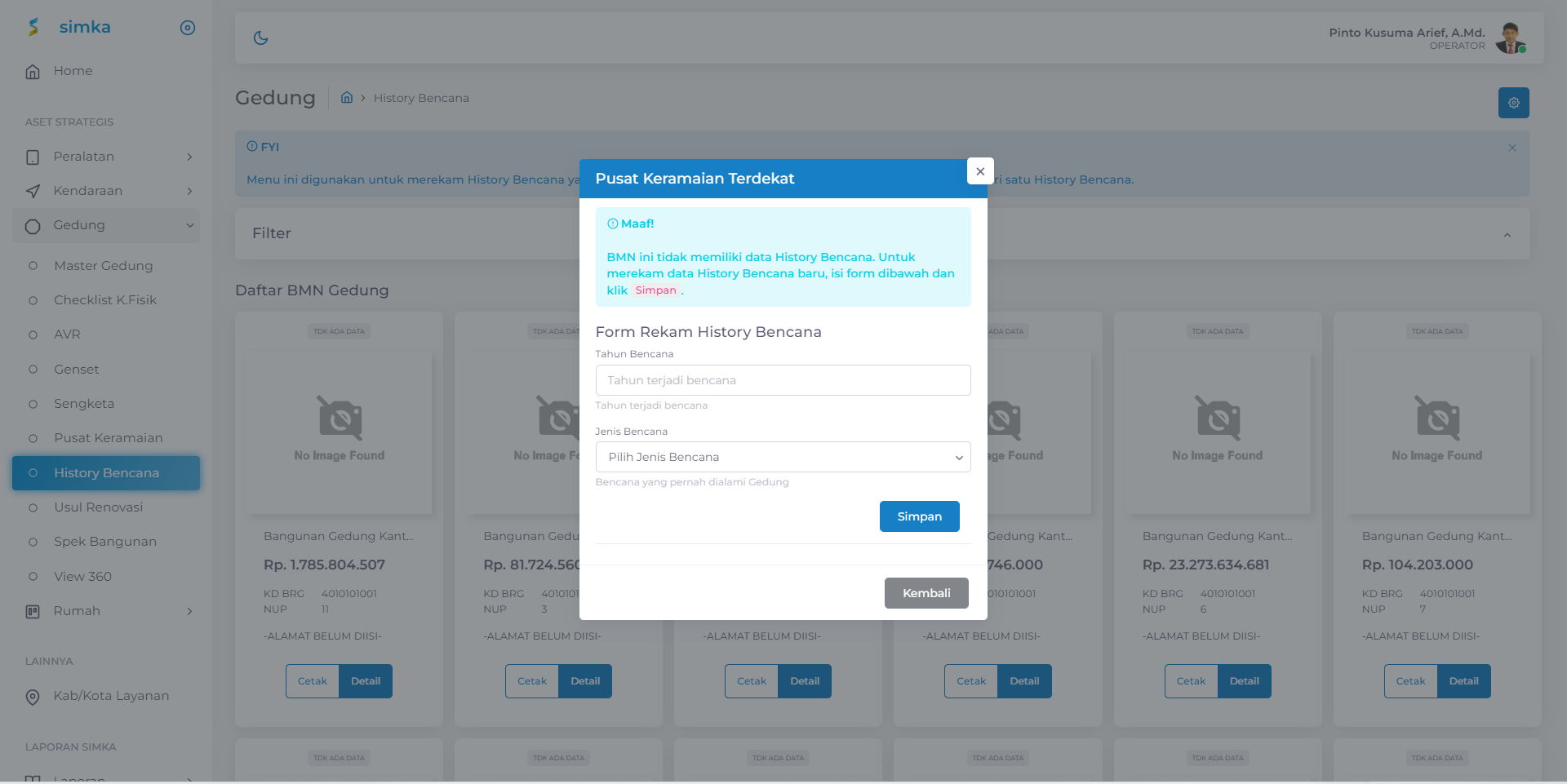
# Perekaman Data Renovasi
Langkah 19
Pada sub-menu usul renovasi, operator merekam perencanaan dan pelaksanaan renovasi gedung serta perubahan peningkatan kondisi fisik gedung. Seiring waktu, satu Gedung dapat saja memiliki lebih dari satu Renovasi. Dengan cara klik detail pada BMN yang akan direkam, kemudian melengkapi form isian renovasi
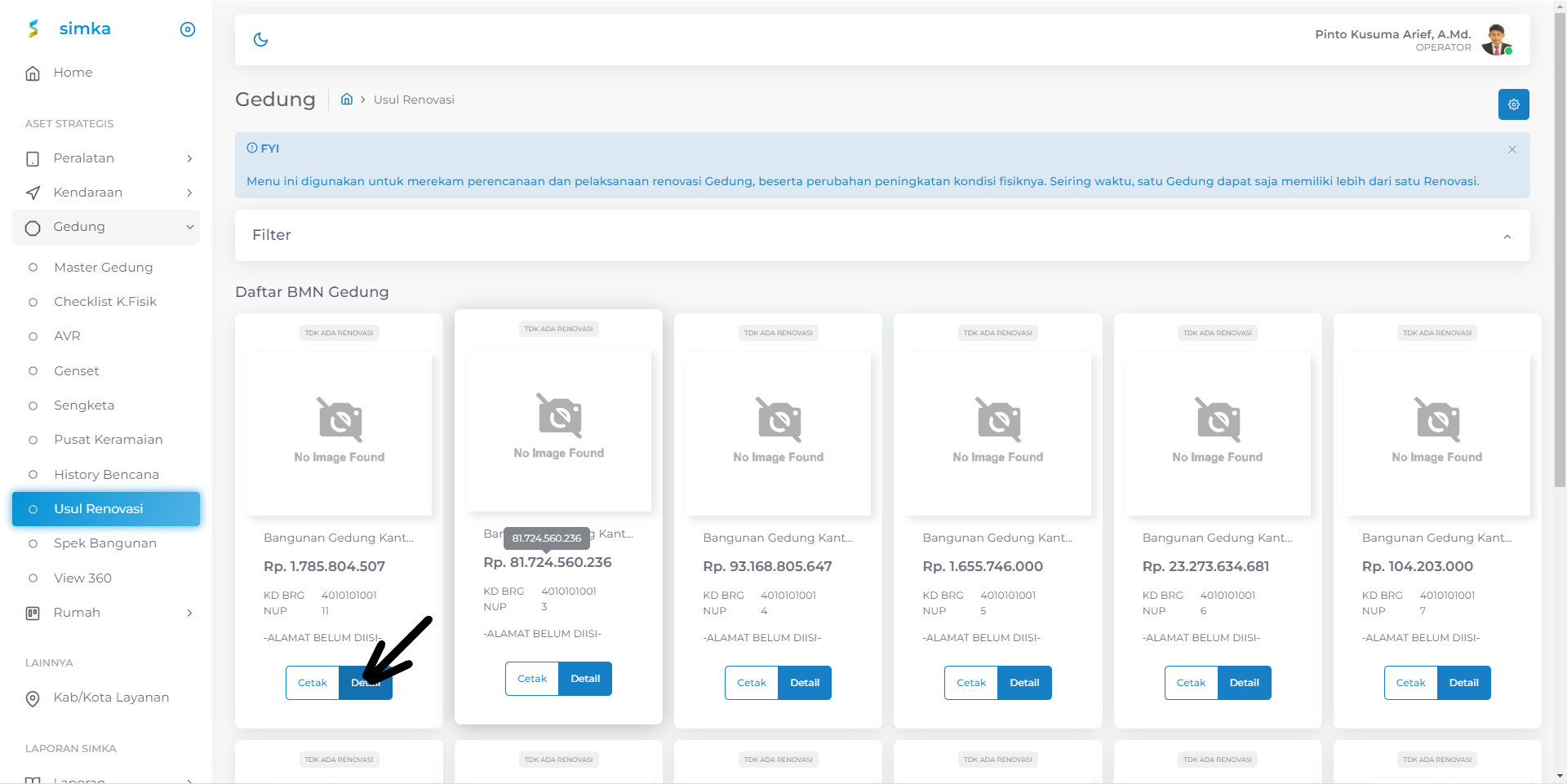
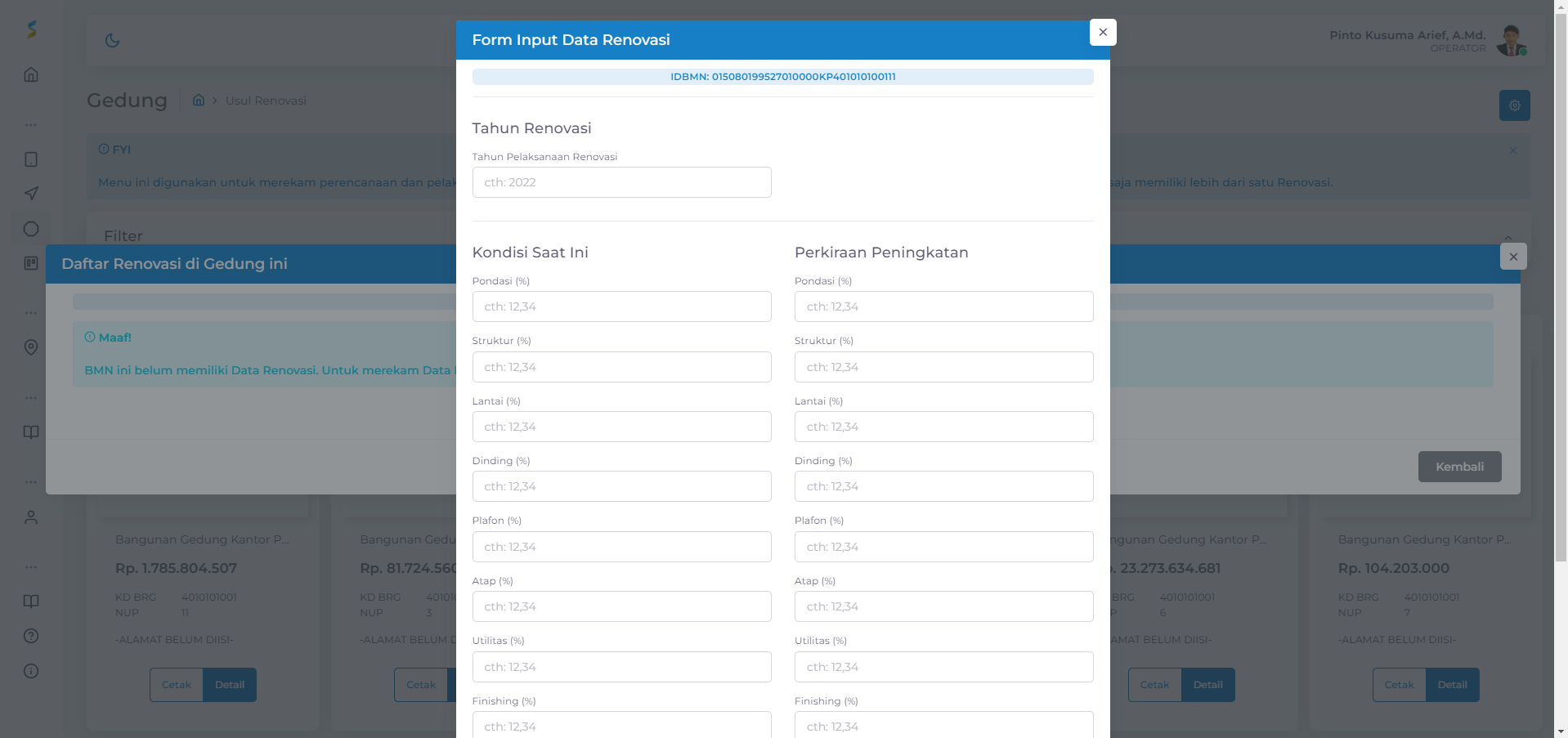
# Perekaman Data Spek Bangunan
Langkah 20
Pada sub-menu spek bangunan, data spek bangunan dengan klik tombol rekam pada BMN yang akan direkam
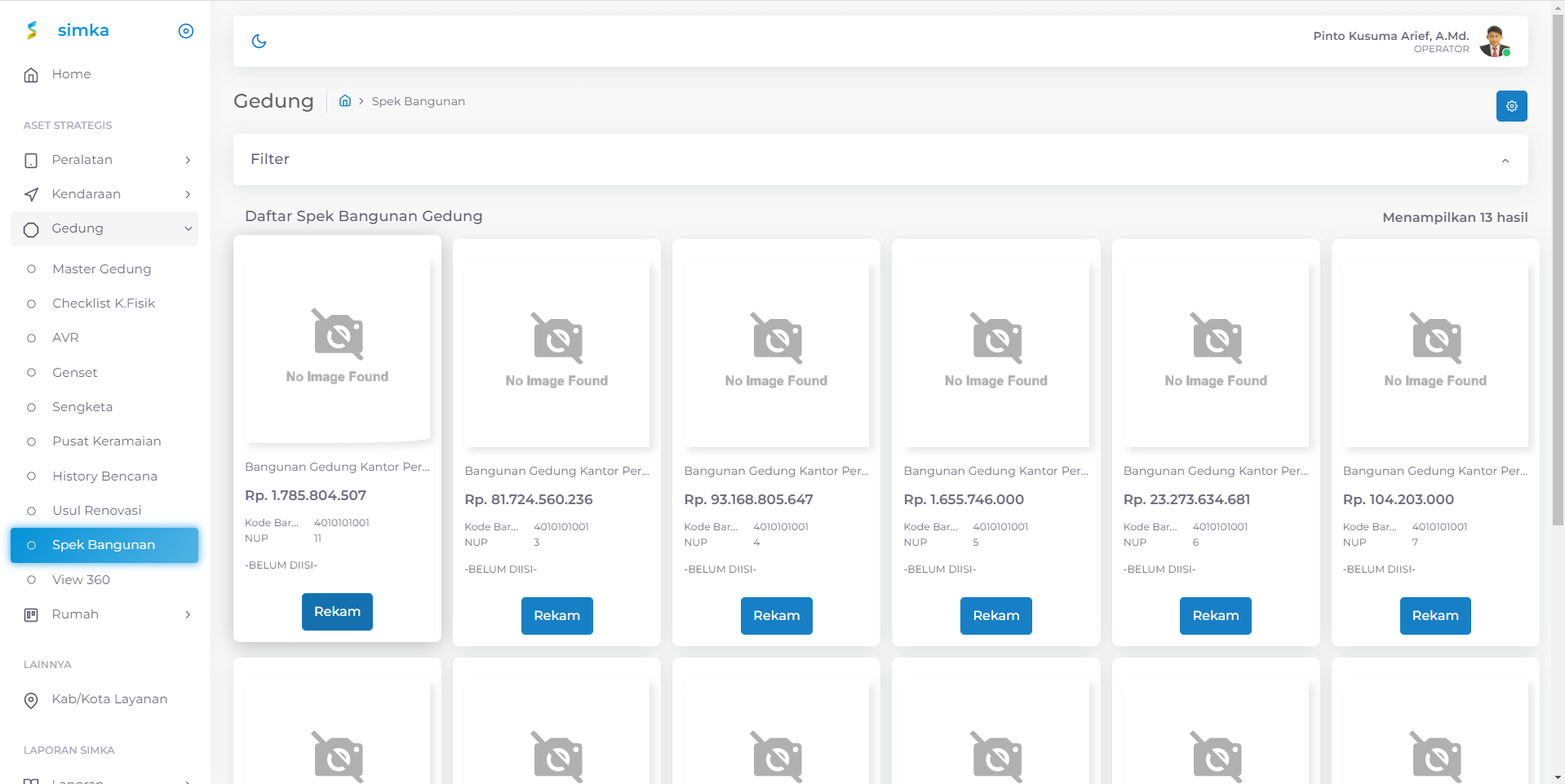
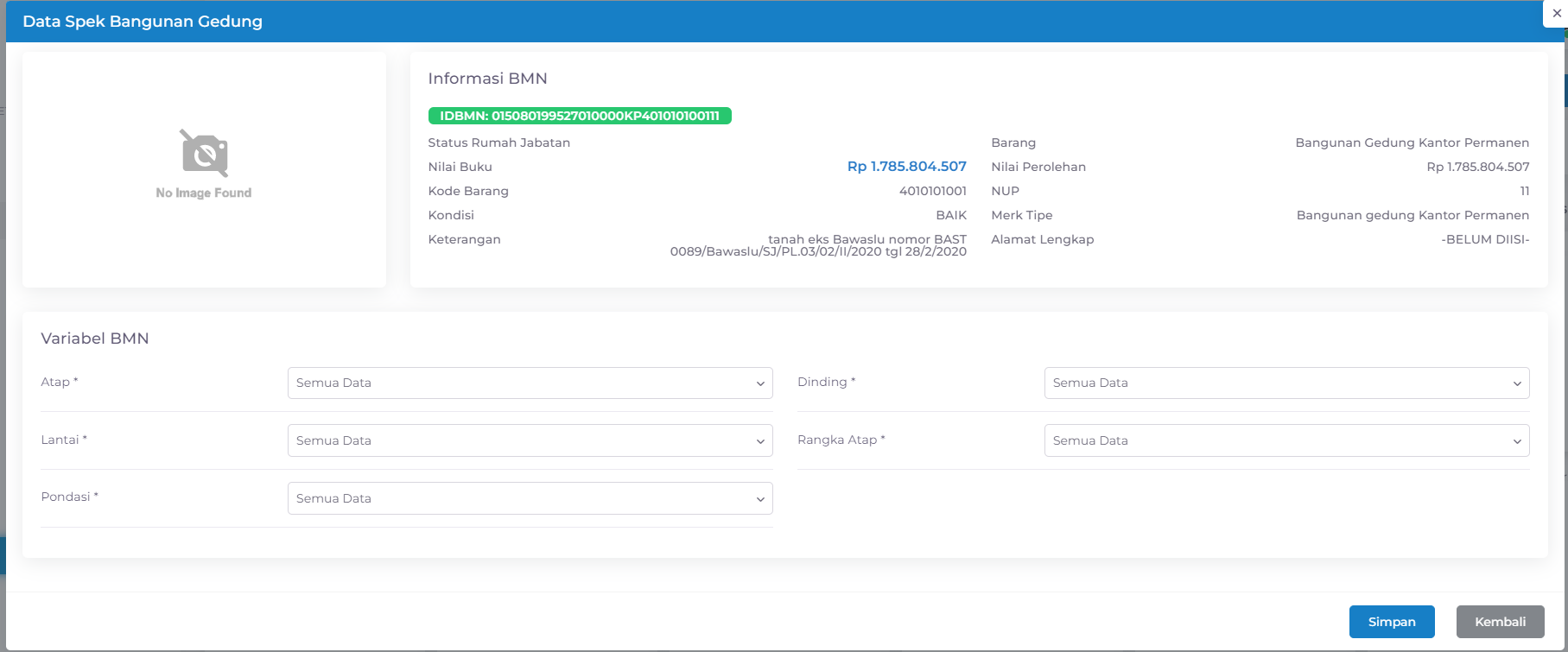
# Perekaman Data View 360
Langkah 21
Pada sub menu View 360, operator melakukan perekaman tautan view 360 Kantor dengan terlebih dahulu klik rekam, kemudian mengisi form data gedung 360